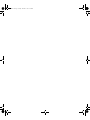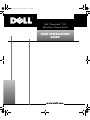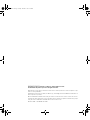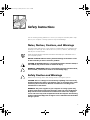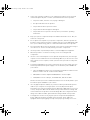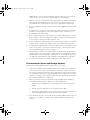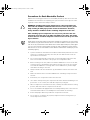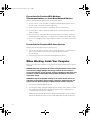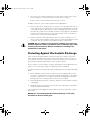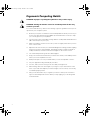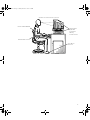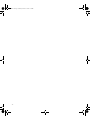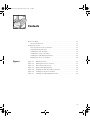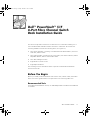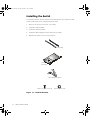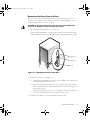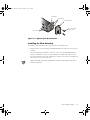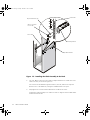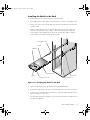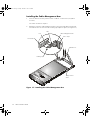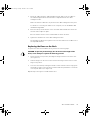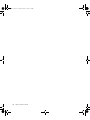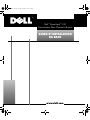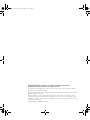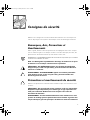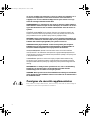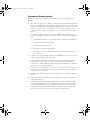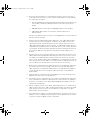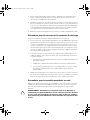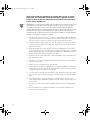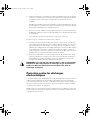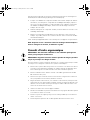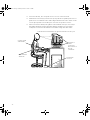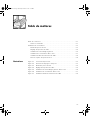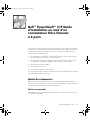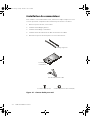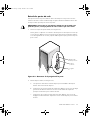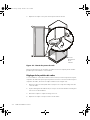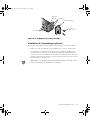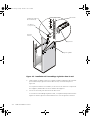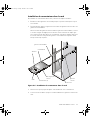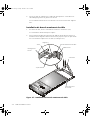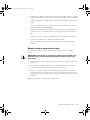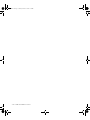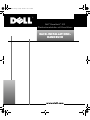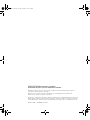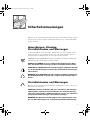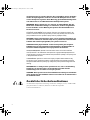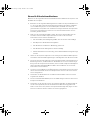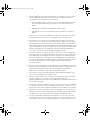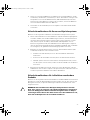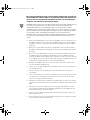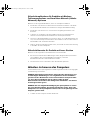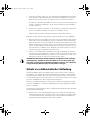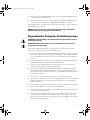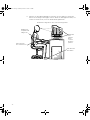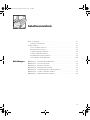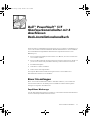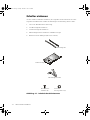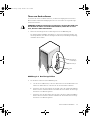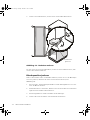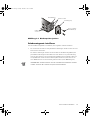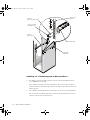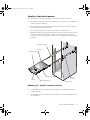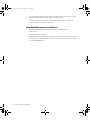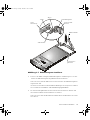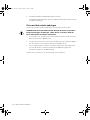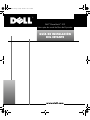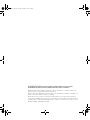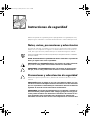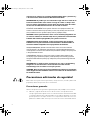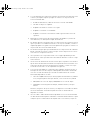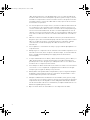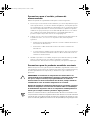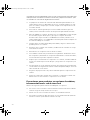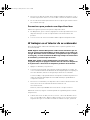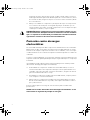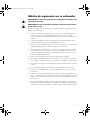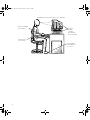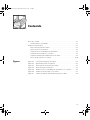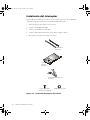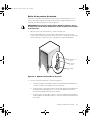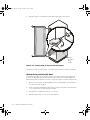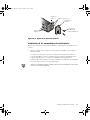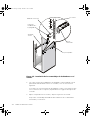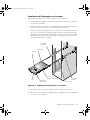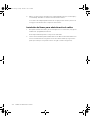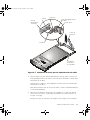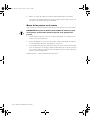Dell PowerVault 50F (Fibre Channel Switch) Guia de referencia
- Tipo
- Guia de referencia

™
!"
#
$ %&
"$"
'()
4939tbk1.book Page 1 Friday, October 8, 1999 1:22 PM

4939tbk1.book Page 2 Friday, October 8, 1999 1:22 PM

™
4939tbk1.book Page 1 Friday, October 8, 1999 1:22 PM

____________________
Information in this document is subject to change without notice.
© 1999 Dell Computer Corporation. All rights reserved.
Reproduction in any manner whatsoever without the written permission of Dell Computer Corpo-
ration is strictly forbidden.
Trademarks used in this text: Dell, the DELL logo, PowerEdge, and PowerVault are trademarks of
Dell Computer Corporation.
Other trademarks and trade names may be used in this document to refer to either the entities
claiming the marks and names or their products. Dell Computer Corporation disclaims any propri-
etary interest in trademarks and trade names other than its own.
October 1999 P/N 4939T Rev. A01
4939tbk1.book Page 2 Friday, October 8, 1999 1:22 PM

iii
Use the following safety guidelines to ensure your own personal safety and to help
protect your computer or storage system from potential damage.
Throughout this guide, blocks of text may be accompanied by an icon and printed in
bold type or in italic type. These blocks are notes, notices, cautions, and warnings,
and they are used as follows:
NOTE: A NOTE indicates important information that helps you make better use of
your computer system.
!"
"#
$%&$%&!"
"#
Observe the following caution and warnings while servicing this system:
'
%()
*
+
$%&
!"
!
*,-*,./01
4939tbk1.book Page iii Friday, October 8, 1999 1:22 PM

iv
$%&
22")
!"#$% &'()
*+,+% -* ,.'%*+%/!*.0#.1 &2%'/*+$+%
!30!*"04*+..0!#+'2$ !"#% &'(
*.%13*2425
2224"422
242"4
.% 166#6#6622#16)
2726227
222##6#6
!"#$%&$'
(#) $#* "
"$)'
5657+89+:#+7#0% &', +' + (;&
,+#,8*,%!* 7+ !*<01!*,0 !* 9<'.&%*9 #<.
9,%+% &', +' + !9+&80=<,!*,,!*,,%'>$+%
&=.>+(
*.%138*94
:422:24)
44:
.%&*262722
:2627722
7227
To reduce the risk of bodily injury, electrical shock, fire, and damage to the equipment,
observe the following precautions.
Observe the following general precautions for using and working with your system:
Observe and follow service markings. Do not service any Dell product except as
explained in your Dell system documentation. Opening or removing covers that
are marked with the triangular symbol with a lightning bolt may expose you to
electrical shock. Components inside these compartments should be serviced
only by a Dell authorized service technician.
4939tbk1.book Page iv Friday, October 8, 1999 1:22 PM

v
If any of the following conditions occur, unplug the product from the electrical
outlet and replace the part or contact your Dell authorized service provider:
— The power cable, extension cord, or plug is damaged.
— An object has fallen into the product.
— The product has been exposed to water.
— The product has been dropped or damaged.
— The product does not operate correctly when you follow the operating
instructions.
Keep your system components away from radiators and heat sources. Also, do
not block cooling vents.
Do not spill food or liquids on your system components, and never operate the
product in a wet environment. If the computer gets wet, see the appropriate chap-
ter in your troubleshooting guide or contact a Dell-authorized service provider.
Do not push any objects into the openings of your system components. Doing so
can cause fire or electric shock by shorting out interior components.
Use the product only with Dell products or other Dell-approved equipment.
Allow the product to cool before removing covers or touching internal
components.
Use the correct external power source. Operate the product only from the type
of power source indicated on the electrical ratings label. If you are not sure of the
type of power source required, consult your Dell service provider or local power
company.
To help avoid damaging your system components, be sure the voltage selection
switch (if provided) on the power supply is set to match the power available at
your location:
— 115 volts (V)/60 hertz (Hz) in most of North and South America and some Far
Eastern countries such as South Korea and Taiwan
— 100 V/50 Hz in eastern Japan and 100 V/60 Hz in western Japan
— 230 V/50 Hz in most of Europe, the Middle East, and the Far East
Also be sure that your monitor and attached devices are electrically rated to oper-
ate with the power available in your location.
Use only approved power cable(s). If you have not been provided with a power
cable for your computer or storage system or for any AC-powered option
intended for your system, purchase a power cable that is approved for use in your
country. The power cable must be rated for the product and for the voltage and
current marked on the product’s electrical ratings label. The voltage and current
rating of the cable should be greater than the ratings marked on the product.
To help prevent electric shock, plug the system components and peripheral
power cables into properly grounded electrical outlets. These cables are
equipped with three-prong plugs to help ensure proper grounding. Do not use
4939tbk1.book Page v Friday, October 8, 1999 1:22 PM

vi
adapter plugs or remove the grounding prong from a cable. If you must use an
extension cord, use a three-wire cord with properly grounded plugs.
Observe extension cord and power strip ratings. Make sure that the total ampere
rating of all products plugged into the extension cord or power strip does not
exceed 80 percent of the extension cord or power strip ampere ratings limit.
Do not use appliance/voltage converters or kits sold for appliances with your Dell
product.
To help protect your system components from sudden, transient increases and
decreases in electrical power, use a surge suppressor, line conditioner, or un-
interruptible power supply (UPS).
Position cables and power cords carefully; route cables and the power cord and
plug so that they cannot be stepped on or tripped over. Be sure that nothing rests
on your system components’ cables or power cord.
Do not modify power cables or plugs. Consult a licensed electrician or your power
company for site modifications. Always follow your local/national wiring rules.
To help avoid possible damage to the system board, wait 5 seconds after turning
off the system before removing a component from the system board or discon-
necting a peripheral device from the computer.
Handle batteries carefully. Do not disassemble, crush, puncture, short external
contacts, dispose of in fire or water, or expose batteries to temperatures higher
than 60 degrees Celsius (140 degrees Fahrenheit). Do not attempt to open or ser-
vice batteries; replace batteries only with batteries designated for the product.
Turn down the volume before using headphones or other audio devices.
Observe the following additional safety guidelines for your system:
Unless your installation and/or troubleshooting documentation specifically allows
it, do not remove enclosure covers, attempt to override the safety interlocks, or
access any components inside the system. Depending on your system, installa-
tion and repairs may be done only by individuals who are qualified to service your
computer or storage system equipment and trained to deal with products capa-
ble of producing hazardous energy levels.
When connecting or disconnecting power to hot-pluggable power supplies, if
offered with your Dell product, observe the following guidelines:
— Install the power supply before connecting the power cable to the power
supply.
— Unplug the power cable before removing the power supply.
— If the system has multiple sources of power, disconnect power from the sys-
tem by unplugging
all
power cables from the power supplies.
Move products with care; ensure that all casters and/or stabilizers are firmly con-
nected to the computer or storage system. Avoid sudden stops and uneven
surfaces.
4939tbk1.book Page vi Friday, October 8, 1999 1:22 PM

vii
Observe the following precautions for rack stability and safety. Also refer to the rack
installation documentation accompanying the system and the rack for specific warn-
ing and/or caution statements and procedures.
$%&**2
!2")
#"
!2
2"
2
'2
#
NOTE: Dell’s server and storage systems are certified as components for use in Dell’s
rack cabinet using the Dell customer rack kit. The final installation of Dell systems and
rack kits in any other brand of rack cabinet has not been approved by any safety agen-
cies. It is the customer’s responsibility to have the final combination of Dell systems
and rack kits for use in other brands of rack cabinets evaluated for suitability by a certi-
fied safety agency.
System rack kits are intended to be installed in a Dell rack by trained service tech-
nicians. If you install the kit in any other rack, be sure that the rack meets the
specifications of a Dell rack.
Do not move large racks by yourself. Due to the height and weight of the rack,
Dell recommends a minimum of two people to accomplish this task.
Before working on the rack, make sure that the stabilizers are secure to the rack,
extend to the floor, and that the full weight of the rack rests on the floor. Install
front and side stabilizers on a single rack or front stabilizers for joined multiple
racks before working on the rack.
Always load the rack from the bottom up, and load the heaviest item in the rack
first.
Make sure that the rack is level and stable before extending a component from
the rack.
Extend only one component at a time from the rack.
Use caution when pressing the component rail release latches and sliding a com-
ponent into or out of a rack; the slide rails can pinch your fingers.
After a component is inserted into the rack, carefully extend the rail into a locking
position, and then slide the component into the rack.
Do not overload the AC supply branch circuit that provides power to the rack. The
total rack load should not exceed 80 percent of the branch circuit rating.
Ensure that proper airflow is provided to components in the rack.
Do not step on or stand on any system/component when servicing other sys-
tems/components in a rack.
4939tbk1.book Page vii Friday, October 8, 1999 1:22 PM

viii
!"#$%
Observe the following guidelines when working with options:
Do not connect or use a modem or telephone during a lightning storm. There
may be a risk of electrical shock from lightning.
Never connect or use a modem or telephone in a wet environment.
Do not plug a modem or telephone cable into the network interface controller
(NIC) receptacle.
Disconnect the modem cable before opening a product enclosure, touching or
installing internal components, or touching an uninsulated modem cable or jack.
Do not use a telephone line to report a gas leak while you are in the vicinity of the
leak.
&
Observe the following precautions for laser devices:
Do not open any panels, operate controls, make adjustments, or perform proce-
dures on a laser device other than those specified in the product’s
documentation.
Only authorized service technicians should repair laser devices.
Before you remove the computer covers, perform the following steps in the sequence
indicated.
1*)
!*
"''
*
";)
1. Turn off your computer and any devices.
2. Ground yourself by touching
an unpainted metal surface on the chassis, such as
the metal around the card-slot openings at the back of the computer, before
touching anything inside your computer.
While you work, periodically touch an unpainted metal surface on the computer
chassis to dissipate any static electricity that might harm internal components.
4939tbk1.book Page viii Friday, October 8, 1999 1:22 PM

ix
3. Disconnect
your computer and devices from their power sources. Also, discon-
nect any telephone or telecommunication lines from the computer.
Doing so reduces the potential for personal injury or shock.
In addition, take note of these safety guidelines when appropriate:
When you disconnect a cable, pull on its connector or on its strain-relief loop, not
on the cable itself. Some cables have a connector with locking tabs; if you are dis-
connecting this type of cable, press in on the locking tabs before disconnecting
the cable. As you pull connectors apart, keep them evenly aligned to avoid bend-
ing any connector pins. Also, before you connect a cable, make sure that both
connectors are correctly oriented and aligned.
Handle components and cards with care. Don’t touch the components or con-
tacts on a card. Hold a card by its edges or by its metal mounting bracket. Hold a
component such as a microprocessor chip by its edges, not by its pins.
'
%()
*
+
Static electricity can harm delicate components inside your computer. To prevent
static damage, discharge static electricity from your body before you touch any of
your computer’s electronic components, such as the microprocessor. You can do so
by touching an unpainted metal surface on the computer chassis.
As you continue to work inside the computer, periodically touch an unpainted metal
surface to remove any static charge your body may have accumulated.
You can also take the following steps to prevent damage from electrostatic discharge
(ESD):
When unpacking a static-sensitive component from its shipping carton, do not
remove the component from the antistatic packing material until you are ready to
install the component in your computer. Just before unwrapping the antistatic
packaging, be sure to discharge static electricity from your body.
When transporting a sensitive component, first place it in an antistatic container
or packaging.
Handle all sensitive components in a static-safe area. If possible, use antistatic
floor pads and workbench pads.
The following notice may appear throughout this document to remind you of these
precautions:
1<,*=
4939tbk1.book Page ix Friday, October 8, 1999 1:22 PM

x
!
2#
.'
For comfort and efficiency, observe the following ergonomic guidelines when you set
up and use your computer system:
Position your system so that the monitor and keyboard are directly in front of you
as you work. Special shelves are available (from Dell and other sources) to help
you correctly position your keyboard.
Set the monitor at a comfortable viewing distance (usually 510 to 610 millimeters
[20 to 24 inches] from your eyes).
Make sure that the monitor screen is at eye level or slightly lower when you sit in
front of the monitor.
Adjust the tilt of the monitor, its contrast and brightness settings, and the lighting
around you (such as overhead lights, desk lamps, and the curtains or blinds on
nearby windows) to minimize reflections and glare on the monitor screen.
Use a chair that provides good lower back support.
Keep your forearms horizontal with your wrists in a neutral, comfortable position
while you use the keyboard or mouse.
Always leave space to rest your hands while you use the keyboard or mouse.
Let your upper arms hang naturally at your sides.
Sit erect, with your feet resting on the floor and your thighs level.
When sitting, make sure the weight of your legs is on your feet and not on the
front of your chair seat. Adjust your chair’s height or use a footrest, if necessary,
to maintain proper posture.
Vary your work activities. Try to organize your work so that you do not have to
type for extended periods of time. When you stop typing, try to do things that
use both hands.
4939tbk1.book Page x Friday, October 8, 1999 1:22 PM

xi
monitor screen at or below eye level
wrists relaxed and flat
arms at desk level
monitor and
keyboard
positioned
directly
in front of user
feet flat on
the floor
4939tbk1.book Page xi Friday, October 8, 1999 1:22 PM

xii
4939tbk1.book Page xii Friday, October 8, 1999 1:22 PM

xiii
Before You Begin . . . . . . . . . . . . . . . . . . . . . . . . . . . . . . . . . . . . . . . . . . . . . . . . . . 1-1
Recommended Tools . . . . . . . . . . . . . . . . . . . . . . . . . . . . . . . . . . . . . . . . . . . . 1-1
Installing the Switch . . . . . . . . . . . . . . . . . . . . . . . . . . . . . . . . . . . . . . . . . . . . . . . . 1-2
Removing the Doors From the Rack . . . . . . . . . . . . . . . . . . . . . . . . . . . . . . . . 1-3
Adjusting the Bezel Position. . . . . . . . . . . . . . . . . . . . . . . . . . . . . . . . . . . . . . . 1-4
Installing the Slide Assembly . . . . . . . . . . . . . . . . . . . . . . . . . . . . . . . . . . . . . . 1-5
Installing the Switch in the Rack . . . . . . . . . . . . . . . . . . . . . . . . . . . . . . . . . . . 1-7
Installing the Cable-Management Arm. . . . . . . . . . . . . . . . . . . . . . . . . . . . . . . 1-8
Replacing the Doors on the Rack. . . . . . . . . . . . . . . . . . . . . . . . . . . . . . . . . . . 1-9
' Figure 1-1. Rack Kit Contents . . . . . . . . . . . . . . . . . . . . . . . . . . . . . . . . . . . . . . . 1-2
Figure 1-2. Opening the Latch on the Door . . . . . . . . . . . . . . . . . . . . . . . . . . . . . 1-3
Figure 1-3. Removing the Rack Doors . . . . . . . . . . . . . . . . . . . . . . . . . . . . . . . . . 1-4
Figure 1-4. Adjusting the Bezel Position . . . . . . . . . . . . . . . . . . . . . . . . . . . . . . . 1-5
Figure 1-5. Installing the Slide Assembly in the Rack . . . . . . . . . . . . . . . . . . . . . 1-6
Figure 1-6. Installing the Switch in the Rack . . . . . . . . . . . . . . . . . . . . . . . . . . . . 1-7
Figure 1-7. Installing the Cable-Management Arm . . . . . . . . . . . . . . . . . . . . . . . 1-8
4939tbk1.book Page xiii Friday, October 8, 1999 1:22 PM

xiv
4939tbk1.book Page xiv Friday, October 8, 1999 1:22 PM

Rack Installation Guide 1-1
!
This document provides instructions for trained service technicians installing one or
more Dell PowerVault 51F Fibre Channel switches in a Dell rack. The switch rack-
mounting hardware includes the following items (see Figure 1-1):
One switch assembly, consisting of a manifold with an attached bezel, two inner-
slide rails, and the switch
One slide assembly, consisting of two outer slides, each with a stationary and an
adjustable bracket, and two intermediate slides
One cable-management arm
Eight 10-32 x 1/2-inch screws
Eight tapered washers
The following sections describe the tasks required to install the PowerVault 51F
switch in a Dell rack.
""
Before you install your PowerVault 51F switch in the rack, read the safety information
at the front of this guide and the tool requirement in the following subsection.
To install the PowerVault 51F switch, use a #2 Phillips-head screwdriver and a flathead
screwdriver.
4939tbk1.book Page 1 Friday, October 8, 1999 1:22 PM

1-2 Rack Installation Guide
#
To install the switch in the rack, perform the following tasks. The subsections that
follow include instructions for performing these tasks.
1. Remove the doors from the rack, if necessary.
2. Install the slide assembly.
3. Install the switch assembly.
4. Install the cable-management arm and route the cables.
5. Replace the rack doors if you removed them.
slide assembly
switch
assembly
cable-management arm
tapered washers (8)10-32 x 1/2-inch screws (8)
4939tbk1.book Page 2 Friday, October 8, 1999 1:22 PM

Rack Installation Guide 1-3
&'
You may remove the front and back doors from the rack to provide access to the
interior of the rack and to prevent damage to the doors while installing the kit. Use
the following procedure to remove the doors.
#!
"
1. Open the latch on the front door (see Figure 1-2).
Slide the latch’s push-button cover up as far as it will go, press the push button,
rotate the handle clockwise until the latch releases, and then pull the door open.
2. Remove the front door (see Figure 1-3):
a. One person should grasp the top of the door to stabilize it. The other person
should grasp the bottom of the door.
b. The person holding the bottom of the door should press the hinge release
lever on the bottom hinge and then pull the bottom of the door away from
the rack a few inches.
c. The person holding the top of the door should press the hinge release lever
on the top hinge and then pull the door away from the rack.
3. Repeat steps 1 and 2 to remove the back door from the rack.
push button
push-button
cover
handle
4939tbk1.book Page 3 Friday, October 8, 1999 1:22 PM

1-4 Rack Installation Guide
Store the two doors in an area where they will not fall over while you install the
switch.
!()*
If you are installing the switch in a non-Dell rack, you may need to adjust the bezel
position to allow the rack doors to close properly. To adjust the bezel position, perform
the following steps (see Figure 1-4):
1. Remove the two 6-32 x 1/2-inch flathead screws and the mounting clip from one
side of the bezel.
2. Adjust the bezel tab so that the front holes are aligned with the mounting holes
on the manifold.
3. Replace the mounting clip and screws.
4. Repeat steps 1 through 3 on the other side of the bezel.
hinge
release
lever
4939tbk1.book Page 4 Friday, October 8, 1999 1:22 PM

Rack Installation Guide 1-5
!"#$%
+!
To install the slide assembly in the rack, perform the following steps:
1. Align the holes of the stationary and adjustable brackets with the holes in the ver-
tical rail.
The stationary brackets attach to the front of the rack. The adjustable brackets
attach to the back. The top hole of each bracket must align with top hole of an
Electronic Industries Association (EIA) unit in the rack. The top hole of an EIA unit
has a dot next to it (see Figure 1-5).
NOTE: The slides must be installed within 1 EIA unit. The height of the switch
takes up 1 EIA unit.
6-32 x 1/2-inch
screws (4)
mounting clip
back holes
front holes
bezel tab
4939tbk1.book Page 5 Friday, October 8, 1999 1:22 PM

1-6 Rack Installation Guide
&'$$($ )$*
2. Use four 10-32 x 1/2-inch screws and four tapered washers to install each outer
slide in the rack, as shown in Figure 1-5.
The screws are threaded through the washers, the rail, and into the top and
bottom holes of the brackets, leaving the middle bracket holes open.
3. Fully tighten the screws and then back them out about two turns.
Leaving the slide assembly loose makes it easier to align the intermediate slides
and the inner-slide rails.
vertical rail
10-32 x 1/2-inch
screws (8)
outer slide
tapered washers (8)
stationary bracket
adjustable bracket
4939tbk1.book Page 6 Friday, October 8, 1999 1:22 PM

Rack Installation Guide 1-7
+#
To install the switch in the rack, perform the following steps:
1. Extend both intermediate slides forward until they lock in the extended position.
2. At the front of the rack, carefully align the switch’s inner-slide rails with the inter-
mediate slides.
Slide the inner-slide rails into the intermediate slides, as shown in Figure 1-6.
Press the green button on the outside of each intermediate slide so that the
switch slides to the middle position. Press the green button again so that the
switch slides to its final position and locks in place.
+'$$(,
3. Make sure that there is no gap between the manifold and switch.
4. Tighten the eight 10-32 x 1/2-inch screws that attach the outer slides to the rack.
5. Tighten the two thumbscrews on the bezel to keep the switch and slide assem-
bly from sliding out of the rack.
The thumbscrews pass through the holes in the rack and into the middle holes of
the stationary brackets.
inner-slide rail
outer slide
bezel
switch
manifold
thumbscrews (2)
green button
intermediate slide
4939tbk1.book Page 7 Friday, October 8, 1999 1:22 PM

1-8 Rack Installation Guide
+,!
1. From the back of the rack, pull the switch out about 7 centimeters (cm) (about
3 inches).
The switch should lock in place.
2. Attach the end of the cable-management arm to the inner-slide rail by inserting the
two tabs into the two slots until the retaining clip snaps into place (see Figure 1-7).
-'$$)$.
Velcro strips
cable-management arm
tabs
slots
retaining clip
thumbscrew
inner-slide rail
safety release
latch
4939tbk1.book Page 8 Friday, October 8, 1999 1:22 PM

Rack Installation Guide 1-9
3. Route the cables along the cable-management arm and secure the cables to
the cable-management arm with the Velcro straps attached to the cable-
management arm.
Make sure that the cables are not pinched in the cable-management arm joints.
For details on connecting the cables to the computer, see the
Installation and
Troubleshooting Guide
.
4. Press the safety release latches on the inner-slide rails and slide the switch into
the rack until it snaps into place.
Be sure that the surfaces of the manifold and the switch are flush.
5. Tighten the thumbscrew on the cable-management arm.
The thumbscrew passes through the hole in the rack and into the middle hole of
the adjustable bracket.
%&
To replace the rack’s front and back doors, perform the following steps.
#!
"
1. Lift the front door into position, and align the hinges with the holes in the rack
(see Figure 1-3).
2. Slide the hinges into the holes in the rack until the hinge release levers lock the
hinges into position.
3. Close the door latch by rotating the handle counterclockwise until it stops, push
the handle in until it locks in position, and then slide the push-button cover down
over the push button (see Figure 1-2).
Repeat steps 1 through 3 to install the back door.
4939tbk1.book Page 9 Friday, October 8, 1999 1:22 PM

1-10 Rack Installation Guide
4939tbk1.book Page 10 Friday, October 8, 1999 1:22 PM

™
4939tbk1.book Page 1 Friday, October 8, 1999 1:22 PM

____________________
Les informations de ce document sont sujettes à modification sans préavis.
© 1999 Dell Computer Corporation. Tous droits réservés.
La reproduction de quelque manière que ce soit sans l’autorisation écrite de Dell Computer
Corporation est strictement interdite.
Marques utilisées dans ce texte : Dell, le logo DELL, PowerVault et PowerEdge sont des marques
de Dell Computer Corporation.
D’autres marques et noms commerciaux peuvent être utilisés dans ce document pour faire
référence aux entités se réclamant de ces marques et de ces noms ou à leurs produits. Dell
Computer Corporation dénie tout intérêt propriétaire vis-à-vis des marques et des noms commer-
ciaux autres que les siens.
Octobre 1999 P/N 4939T Rév. A01
4939tbk1.book Page 2 Friday, October 8, 1999 1:22 PM

iii
"!##
Observez les consignes de sécurité suivantes afin d'assurer votre sécurité person-
nelle et de protéger votre système informatique contre des dommages éventuels.
$%&'
&
Dans ce guide, des blocs de texte peuvent être accompagnés d’une icône et impri-
més en caractères gras ou en italique. Ces blocs sont des remarques, des avis, des
précautions et des avertissements qui sont utilisés comme suit :
REMARQUE : Une REMARQUE indique des informations importantes qui vous aident
à utiliser votre ordinateur au mieux.
.1 .199
9(9>
,%? ,%?
("@99"A
99
.%11B .%11B)
("@99"A
'&''
Observez les précautions et avertissements suivants lorsque vous entretenez votre
système :
,%? (@'9
%!(C9()
9*9!)9
.%11B 3@
>299
(9("(1
4939tbk1.book Page iii Friday, October 8, 1999 1:22 PM

iv
(99D+D
9'D+9
@('*,-9')
>2*,./01
.%11B >CE@)
9(9("
999E@9
>
!"#$% &'()
*+,+% -* ,.'%*+%/!*.0#.1 &2%'/*+$+%
!30!*"04*+..0!#+'2$ !"#% &'(
*.%13*2425
2224"422
242"4
.% 166#6#6622#
162726227
222##6#6
!"#$%&$'
(#) $#* "
"$)'
5657+89+:#+7#0% &', +' + (;&
,+#,8*,%!* 7+ !*<01!*,0 !* 9<'.&%*9 #<.
9,%+% &', +' + !9+&80=<,!*,,!*,,%'>$+%
&=.>+(
*.%138*94
:422:2
444:
.%&*262722
:2627722
7227
'''
Pour réduire les risques de blessures, d’électrocution, d'incendie et de dommage de
l'équipement, observez les précautions suivantes.
4939tbk1.book Page iv Friday, October 8, 1999 1:22 PM

v
-.--
Observez les précautions d'ordre général suivantes lorsque vous utilisez votre
système :
Observez et respectez les consignes d'entretien. Ne révisez pas un produit Dell
sauf si c'est indiqué dans la documentation de votre système Dell. Si vous ouvrez
ou retirez des capots dotés d'un symbole triangulaire avec un éclair, vous risquez
d'être soumis(e) à des chocs électriques. Les composants à l'intérieur de ces
compartiments ne doivent être révisés que par un technicien de service Dell
agréé.
Si l'une des conditions suivantes se produit, débranchez le produit de la prise
électrique et remplacez la pièce ou contactez votre fournisseur de services agréé
Dell :
— Le câble d'alimentation, le cordon d'extension ou la prise est endommagé.
— Un objet est tombé dans le produit.
— Le produit a été exposé à l'eau.
— Le produit est tombé ou endommagé.
— Le produit ne fonctionne pas correctement lorsque vous suivez les instruc-
tions d'utilisation.
Conservez les composants du système loin des radiateurs et autres sources de
chaleur. Ne bloquez pas les baies d’aération.
Ne renversez pas de liquides ou d’aliments sur les composants du système et
n'utilisez pas ce produit dans un environnement mouillé. Si l'ordinateur est
mouillé, lisez le chapitre approprié dans votre guide de dépannage ou contactez
un fournisseur de services agréé Dell.
N'enfoncez aucun objet dans les ouvertures de vos composants du système.
Ceci peut créer un incendie ou des chocs électriques en mettant des compo-
sants internes en court-circuit.
N'utilisez le produit qu'avec des produits Dell ou un autre équipement approuvé
par Dell.
Laissez le produit refroidir avant de retirer les capots ou avant de toucher des
composants internes.
Utilisez la source d'alimentation électrique externe correcte. Ne faites fonction-
ner le produit qu'à partir de la source d'alimentation électrique de type indiqué
sur l'étiquette affichant les valeurs nominales électriques. Si vous n'êtes pas
certain(e) du type de source d'alimentation électrique requis, consultez votre
fournisseur de services Dell ou votre compagnie électrique locale.
4939tbk1.book Page v Friday, October 8, 1999 1:22 PM

vi
Pour éviter d’endommager vos composants du système, assurez-vous que le
commutateur de tension (s'il y en a) sur le bloc d’alimentation corresponde bien
au courant de votre région :
— 115 volts (V)/60 hertz (Hz) dans la plupart des pays d’Amérique du Nord et du
Sud, et dans certains pays d’Extrême-Orient comme la Corée du Sud et
Taiwan
— 100 V/50 Hz dans l'est du Japon et 100 V/60 Hz dans l'ouest du Japon
— 230 V/50 Hz dans presque toute l’Europe, au Moyen-Orient et en
Extrême-Orient
Assurez-vous également que le moniteur et les périphériques connectés utilisent
la bonne tension électrique.
N'utilisez que des câbles d'alimentation approuvés. Si un câble d'alimentation
n'est pas fourni pour votre ordinateur ou système de stockage ou pour toute
option alimentée par courant CA destinée à votre système, procurez-vous un
câble d'alimentation approuvé pour votre pays. Le câble d'alimentation doit être
compatible avec le produit et avec les valeurs de tension et de courant marquées
sur l'étiquette de valeur électrique du produit. La valeur nominale de la tension et
du courant du câble doit être supérieure à la valeur nominale indiquée sur le
produit.
Pour prévenir les chocs électriques, branchez les composants du système et les
câbles d'alimentation périphérique dans des prises avec mise à la terre correcte.
Ces câbles sont équipés de prises à trois broches pour assurer une mise à la
terre correcte. N’utilisez pas de prises d’adaptation et n’essayez pas de retirer la
fiche de mise à la terre d’un câble. Si vous devez utiliser un câble d'extension, uti-
lisez un câble à trois fils dont la prise est mise à la terre correctement.
Respectez les classifications des câbles d'extension et de la barrette d'alimenta-
tion. Vérifiez que la tension nominale totale de tous les produits branchés au
câble d'extension ou à la barrette d'alimentation n'est pas supérieure à 80 pour-
cent de la limite de tension nominale du câble d'extension ou de la barrette
d'alimentation.
N'utilisez pas de convertisseurs de tension/appareil ou de kits vendus pour des
appareils électriques avec votre produit Dell.
Afin de protéger les composants de votre système informatique des augmenta-
tions et diminutions soudaines et passagères de courant, utilisez un régulateur
de tension, un onduleur ou une UPS (Uninterruptible Power Supply [source de
courant sans interruption]).
Placez les câbles système et les câbles d'alimentation avec soin ; acheminez les
câbles système ainsi que le câble et la prise d'alimentation hors des axes de pas-
sage. Vérifiez que rien ne repose sur les câbles des composants ou le câble
d'alimentation de votre système.
Ne modifiez pas les câbles ou les prises d'alimentation. Consultez un électricien
diplômé ou votre compagnie d’électricité pour toute modification de site. Suivez
toujours les règles de câblage locales et nationales.
4939tbk1.book Page vi Friday, October 8, 1999 1:22 PM

vii
Pour éviter d'endommager la carte système, attendez 5 secondes après avoir
arrêté le système avant de retirer un composant de la carte système ou de
déconnecter un périphérique de l'ordinateur.
Manipulez les piles avec précaution. Ne démontez pas, n'écrasez pas, ne percez
pas, ne mettez pas en court-circuit des contacts externes, ne les jetez pas au feu
ou à l’eau, et n'exposez pas les piles à des températures supérieures à 60 degrés
Celsius (140 degrés Fahrenheit). N'essayez pas d'ouvrir ou de réparer des piles ;
ne remplacez les piles que par d'autres conçues pour le produit.
Baissez le volume avant d'utiliser des écouteurs ou d'autres périphériques audio.
-%/
Suivez les consignes de sécurité supplémentaires pour votre système :
À moins que votre documentation d'installation et/ou de dépannage le permette
spécifiquement, ne retirez pas les capots, n'essayez pas de forcer les verrous de
sécurité et n'accédez à aucun composant à l’intérieur du système. Selon votre
système, l'installation et les réparations peuvent être réalisées uniquement par
des personnes agréées pour entretenir l'équipement de votre ordinateur ou sys-
tème de stockage et formées pour manipuler des produits capables de produire
des niveaux d'énergie dangereux.
Lors de la connexion ou déconnexion du courant aux blocs d'alimentation enfi-
chables à chaud (si cette option est offerte avec votre produit Dell), observez les
consignes suivantes :
— Installez le bloc d'alimentation avant de connecter le câble d'alimentation au
bloc d'alimentation.
— Débranchez le câble d'alimentation avant de retirer le bloc d'alimentation.
— Si le système possède plusieurs sources d'alimentation, coupez le courant
du système en débranchant
tous
les câbles d'alimentation des blocs
d'alimentation.
Déplacez les produits avec soin ; assurez-vous que toutes les roulettes et/ou tous
les éléments de stabilisation sont fermement connectés à l'ordinateur ou au sys-
tème de stockage. Évitez des arrêts brusques et des surfaces non planes.
-%%
Observez les précautions suivantes pour la stabilité et la sécurité du rack. Consultez
également la documentation d'installation du rack jointe avec le système et le rack
pour y lire des avertissements spécifiques et/ou des précautions et procédures
spéciales.
.%11B 3+>*
2*9'
2"(!
#+
2
4939tbk1.book Page vii Friday, October 8, 1999 1:22 PM

viii
>9>2"!
#@2D>C
3@9
2
REMARQUE : Les serveurs et systèmes de stockage Dell sont certifiés comme des
composants à utiliser dans le boîtier de rack Dell avec le kit pour rack client Dell.
L’installation finale des kits pour rack et des systèmes de Dell dans toute autre
marque de boîtier de rack n’a pas été approuvée par les agences de sécurité. La res-
ponsabilité est au client de faire évaluer par une agence de sécurité certifiée le
mélange final de systèmes et de kits pour rack Dell pour établir si un usage dans des
boîtiers de rack d'autres marques est indiqué.
Les kits de rack du système sont conçus pour une installation dans un rack Dell
par des techniciens de service agréés. Si vous installez le kit dans tout autre rack,
assurez-vous que ce rack est conforme aux spécifications d'un rack Dell.
Ne déplacez pas de larges racks sans l'aide de quelqu'un. À cause de la hauteur
et du poids du rack, Dell recommande que deux personnes au minimum accom-
plissent cette tâche.
Avant de travailler sur le rack, assurez-vous que les stabilisateurs sont fixés au
rack, en extension sur le sol, et que le plein poids du rack repose sur le sol. Instal-
lez les stabilisateurs avant et latéraux d'un seul rack ou les stabilisateurs avant de
plusieurs racks joints avant de travailler sur le rack.
Chargez toujours le rack du bas vers le haut, puis chargez en premier l'élément le
plus lourd dans le rack.
Assurez-vous que le rack est stable et à niveau avant de mettre un composant en
extension hors du rack.
Mettez un seul composant à la fois hors du rack.
Faites attention lorsque vous appuyez sur les loquets de dégagement des rails de
composants et que vous glissez un composant dans ou hors d'un rack ; les rails
des glissières peuvent vous pincer les doigts.
Une fois qu'un composant est inséré dans le rack, étendez le rail avec précaution
pour le mettre en position de verrouillage, puis faites glisser le composant dans le
rack.
Ne surchargez pas le circuit de dérivation CA qui alimente le rack. La charge
totale du rack ne doit pas dépasser 80 pour cent de la valeur nominale du circuit
de dérivation.
Assurez-vous qu'il y ait une bonne circulation d'air autour des composants du
rack.
Ne marchez pas sur un système/composant lors de la révision d'autres sys-
tèmes/composants d'un rack.
4939tbk1.book Page viii Friday, October 8, 1999 1:22 PM

ix
-%%-.%-
--
Observez les consignes suivantes lorsque vous travaillez avec des options :
Ne connectez ni n'utilisez un modem ou un téléphone lors d'un orage. Il peut y
avoir un risque de choc électrique dû à la foudre.
Ne connectez et n'utilisez jamais un modem ou téléphone dans un environne-
ment mouillé.
Ne branchez pas un câble de modem ou de téléphone dans la prise du NIC
(Network interface controller [contrôleur d'interface réseau]).
Déconnectez le câble du modem avant d'ouvrir l'enceinte d'un produit, de tou-
cher ou d'installer des composants internes, ou de toucher une prise ou un câble
de modem non isolé.
N'utilisez pas une ligne de téléphone pour reporter une fuite de gaz si vous vous
trouvez près de la fuite.
-%%-%-%-0
Observez les précautions suivantes pour les périphériques laser :
N'ouvrez pas de panneaux, n'utilisez pas de commandes, ne faites pas de
réglage et ne suivez pas des procédures sur un périphérique laser autres que
celles spécifiées dans la documentation du produit.
Seuls les techniciens de service agréés peuvent réparer des périphériques laser.
&()'&
Avant d'enlever les capots d'ordinateur, effectuez les étapes suivantes dans l'ordre
indiqué.
.1 >*C99()
99D(
9(!+)C>)
("'
*1!#>@)
.1 ,9@>"!;
>C9>
>999(@
1. Éteignez votre ordinateur et ses périphériques.
4939tbk1.book Page ix Friday, October 8, 1999 1:22 PM

x
2. Mettez-vous à la terre en touchant une surface métallique non peinte du châssis,
comme le métal autour des ouvertures des emplacements des cartes à l'arrière
de l'ordinateur, avant de toucher tout autre élément à l’intérieur de votre
ordinateur.
Pendant votre travail à l’intérieur de l’ordinateur, touchez périodiquement une sur-
face métallique non peinte sur le châssis, pour dissiper toute électricité statique
qui pourrait endommager les composants internes.
3. Déconnectez votre ordinateur et vos périphériques de leur source d'alimentation.
Débranchez également toutes les lignes de téléphone ou de télécommunications
de l'ordinateur.
Cela réduit le risque potentiel de blessures corporelles ou de choc.
De plus, notez ces consignes de sécurité selon le besoin :
Lorsque vous déconnectez un câble, tirez sur ses connecteur ou sur sa boucle
serre-câble, pas sur le câble lui-même. Certains câbles possèdent un connecteur
avec des languettes de verrouillage ; si vous déconnectez un câble de ce type,
appuyez sur les languettes de verrouillage avant de déconnecter le câble. Quand
vous séparez des connecteurs, conservez-les alignés de manière à éviter de
tordre leurs broches. De même, quand vous connectez un câble, assurez-vous au
préalable que les connecteurs sont bien orientés et alignés.
Maniez les composants et les cartes soigneusement. Ne touchez ni les compo-
sants ni les broches de contact sur une carte. Tenez une carte par les bords ou
par sa patte pour montage métallique. Tenez un composant tel une puce de
microprocesseur par les bords, non pas par les broches.
,%? (@'9
%!(C9()
9*9!)9
'
'%
L'électricité statique peut endommager les composants délicats à l’intérieur de votre
ordinateur. Pour empêcher de tels dommages, déchargez l'électricité statique de
votre corps avant de toucher l'un des composants électroniques de votre ordinateur,
tel que le microprocesseur. Vous pouvez le faire en touchant une surface métallique
non peinte sur le châssis de l'ordinateur.
Pendant que vous continuez à intervenir à l’intérieur de votre ordinateur, touchez une
surface non peinte de temps en temps pour enlever toute charge électrique que votre
corps peut avoir accumulée.
4939tbk1.book Page x Friday, October 8, 1999 1:22 PM

xi
Vous pouvez aussi prendre les mesures suivantes pour prévenir les dommages liés
aux ESD (Electrostatic discharge [décharges électrostatiques]) :
Lorsque vous déballez un composant sensible à l'électricité statique de sa boîte
de livraison, ne retirez pas le composant de l'emballage antistatique jusqu'à ce
que vous soyez prêt à installer le composant dans votre ordinateur. Juste avant
de déballer l'emballage antistatique, assurez-vous de décharger l'électricité
statique de votre corps.
Avant de transporter un composant sensible, mettez-le dans une enceinte ou un
emballage antistatique.
Maniez tout composant sensible dans une zone protégée contre l'électricité
statique. Si possible, utilisez des coussinets de terre et des coussinets de table
de travail antistatiques.
L'avis suivant peut apparaître dans ce document pour vous rappeler ces précautions :
.1 %!)DF ,99( G
99"9
)%
,%? 9
(
,%? %@99
((
Pour vous assurer confort et efficacité, observez les consignes ergonomiques suivan-
tes lorsque vous configurez et utilisez votre système informatique :
Mettez votre système dans une position où le moniteur et le clavier sont directe-
ment face à vous quand vous travaillez. Un mobilier spécial est disponible (chez
Dell et ailleurs) pour vous aider à mettre votre clavier à la bonne position.
Mettez l'ordinateur à une distance visuelle confortable (généralement de 50 à
60 centimètres des yeux).
Assurez-vous que l'écran du moniteur est au niveau ou légèrement en dessous
des yeux quand vous êtes assis(e) devant le moniteur.
Réglez l’inclinaison du moniteur, son contraste et sa luminosité, ainsi que l’éclai-
rage autour de vous (par exemple l’éclairage vertical, les lampes de bureau et les
rideaux ou les stores des fenêtres proches) pour réduire l’éblouissement et les
reflets sur l’écran de votre moniteur.
Utilisez une chaise avec un bon support lombaire.
Gardez vos avant-bras en position horizontale avec les poignets détendus quand
vous utilisez le clavier ou la souris.
Laissez toujours de l'espace pour poser vos mains pendant que vous utilisez le
clavier ou la souris.
Laissez la partie supérieure de vos bras pendre naturellement à vos côtés.
4939tbk1.book Page xi Friday, October 8, 1999 1:22 PM

xii
Tenez-vous droit(e), avec vos pieds sur le sol et vos cuisses à niveau.
Quand vous êtes assis(e), assurez-vous que le poids de vos jambes porte sur vos
pieds et non sur l'avant de votre chaise. Réglez la hauteur de votre chaise ou utili-
sez un repose-pieds si nécessaire pour conserver une position correcte.
Variez vos activités. Essayez d’organiser votre travail de sorte que vous n’ayez
pas à taper durant de longues périodes d’affilée. Quand vous vous arrêtez,
essayez de vous livrer à des activités nécessitant l’usage des deux mains.
écran du moniteur à la hauteur ou légèrement au-dessous des yeux
poignets à plat
et détendus
moniteur et
clavier
positionnés
directement en
face de
l'utilisateur
pieds à plat
sur le sol
bras au niveau
du bureau
4939tbk1.book Page xii Friday, October 8, 1999 1:22 PM

xiii
Avant de commencer . . . . . . . . . . . . . . . . . . . . . . . . . . . . . . . . . . . . . . . . . . . . . . . 2-1
Outils recommandés . . . . . . . . . . . . . . . . . . . . . . . . . . . . . . . . . . . . . . . . . . . . 2-1
Installation du commutateur . . . . . . . . . . . . . . . . . . . . . . . . . . . . . . . . . . . . . . . . . . 2-2
Retrait des portes du rack . . . . . . . . . . . . . . . . . . . . . . . . . . . . . . . . . . . . . . . . 2-3
Réglage de la position du cadre . . . . . . . . . . . . . . . . . . . . . . . . . . . . . . . . . . . . 2-4
Installation de l’assemblage à glissière . . . . . . . . . . . . . . . . . . . . . . . . . . . . . . 2-5
Installation du commutateur dans le rack. . . . . . . . . . . . . . . . . . . . . . . . . . . . . 2-7
Installation du bras de maniement de câble. . . . . . . . . . . . . . . . . . . . . . . . . . . 2-8
Remise en place des portes du rack . . . . . . . . . . . . . . . . . . . . . . . . . . . . . . . . 2-9
Figure 2-1. Contenu du kit pour rack . . . . . . . . . . . . . . . . . . . . . . . . . . . . . . . . . . 2-2
Figure 2-2. Ouverture de la poignée de la porte . . . . . . . . . . . . . . . . . . . . . . . . . 2-3
Figure 2-3. Retrait des portes du rack . . . . . . . . . . . . . . . . . . . . . . . . . . . . . . . . . 2-4
Figure 2-4. Réglage de la position du cadre. . . . . . . . . . . . . . . . . . . . . . . . . . . . . 2-5
Figure 2-5. Installation de l’assemblage à glissière dans le rack . . . . . . . . . . . . . 2-6
Figure 2-6. Installation du commutateur dans le rack . . . . . . . . . . . . . . . . . . . . . 2-7
Figure 2-7. Installation du bras de maniement de câble . . . . . . . . . . . . . . . . . . . 2-8
4939tbk1.book Page xiii Friday, October 8, 1999 1:22 PM

xiv
4939tbk1.book Page xiv Friday, October 8, 1999 1:22 PM

Guide d’installation en rack 2-1
!
!$!$
%%
&'
Ce document fournit des instructions aux techniciens de service agréés pour installer
un ou plusieurs commutateurs Dell
PowerVault 51F Fibre Channel dans un rack Dell.
Le matériel nécessaire au montage en rack d’un commutateur comprend les élé-
ments suivants (voir la figure 2-1) :
Un assemblage commutateur, comprenant une tubulure avec un cadre attaché,
deux rails à glissières internes et le commutateur.
Un assemblage à glissière comprenant deux glissières externes, chacune avec
un support fixe et un support réglable, et deux glissières intermédiaires.
Un bras de maniement de câble.
Huit vis 10-32 x 1/2 pouce.
Huit rondelles à épaisseur décroissante.
Les sections qui suivent décrivent les tâches nécessaires à l’installation du commuta-
teur PowerVault 51F dans un rack Dell.
&
Avant de commencer l'installation de votre commutateur PowerVault 51F dans le
rack, consultez les consignes de sécurité qui figurent au début de ce guide ainsi que
les outils requis indiqués dans la sous-section suivante.
$-
Pour installer le commutateur PowerVault 51F, utilisez un tournevis cruciforme Nº 2 et
un tournevis à lame plate.
4939tbk1.book Page 1 Friday, October 8, 1999 1:22 PM

2-2 Guide d’installation en rack
Pour installer le commutateur dans le rack, effectuez les étapes ci-après. Les sous-
sections qui suivent comprennent des instructions pour effectuer ces tâches.
1. Retirez les portes du rack, si nécessaire.
2. Installez l’assemblage à glissière.
3. Installez l’assemblage commutateur.
4. Installez le bras de maniement de câble et acheminez les câbles.
5. Remettez les portes du rack en place si vous les avez retirées.
assemblage à glissière
assemblage
commutateur
bras de maniement de câble
rondelles à épaisseur décroissante(8)
vis 10-32 x 1/2 pouce (8)
4939tbk1.book Page 2 Friday, October 8, 1999 1:22 PM

Guide d’installation en rack 2-3
%
Vous pouvez retirer les portes avant et arrière du rack pour vous procurer accès à
l’intérieur du rack et éviter d’endommager les portes durant l’installation du kit. Utili-
sez la procédure qui suit pour retirer les portes.
,%? ,9
"+!#))C
1. Ouvrez le loquet de la porte avant (voir la figure 2-2).
Faites glisser le capuchon recouvrant le bouton-poussoir du loquet aussi loin que
vous le pouvez, appuyez sur le bouton-poussoir, faites pivoter la poignée dans le
sens des aiguilles d’une montre jusqu’au déblocage du loquet, puis tirez la porte
pour l’ouvrir.
$/ $
2. Retirez la porte avant (voir la figure 2-3) :
a. Une personne doit saisir le haut de la porte pour la stabiliser. Quelqu’un
d’autre doit tenir le bas de la porte.
b. La personne qui soutient le bas de la porte doit appuyer sur le levier de déga-
gement de la charnière inférieure et tirer ensuite le bas de la porte de
quelques centimètres pour l’extraire du rack.
c. La personne qui soutient le haut de la porte doit appuyer sur le levier de
dégagement de la charnière supérieure et tirer ensuite la porte pour l’extraire
du rack.
bouton-
poussoir
capuchon du
bouton-poussoir
poignée
4939tbk1.book Page 3 Friday, October 8, 1999 1:22 PM

2-4 Guide d’installation en rack
3. Répétez les étapes 1 et 2 pour retirer la porte arrière du rack.
Mettez les deux portes de côté dans un endroit où elles ne risquent pas de tomber
pendant que vous installez le commutateur.
-%
Si vous installez le commutateur dans un rack non Dell, vous devrez peut-être ajuster
la position du cadre afin que les portes puissent se fermer correctement. Pour ajuster
la position du cadre, effectuez les étapes suivantes (voir la figure 2-4) :
1. Retirez les deux vis à tête plate 6-32 x 1/2 pouce et le clip de montage d’un des
côtés du cadre.
2. Ajustez la languette du cadre de façon à ce que les trous de devant soient alignés
avec les trous de la tubulure.
3. Remettez en place le clip de montage et les vis.
4. Répétez les étapes 1 à 3 pour l’autre côté du cadre.
levier de
dégagement
de la
charnière
4939tbk1.book Page 4 Friday, October 8, 1999 1:22 PM

Guide d’installation en rack 2-5
/$ $
+12/
Pour installer l’assemblage à glissière dans le rack, effectuez les étapes suivantes :
1. Alignez les trous des supports fixes et réglables avec les trous du rail vertical.
Les supports fixes s’attachent à l’avant du rack. Les supports réglables s’atta-
chent à l’arrière. Le trou au sommet de chaque support doit être aligné avec le
trou au sommet de l’unité EIA (Electronic Industries Association [association des
industries électroniques]) du rack. Vous verrez un point contre le trou au sommet
de l’unité EIA (voir la figure 2-5).
REMARQUE : Les glissières doivent être installées dans une unité EIA. La hau-
teur du commutateur est équivalente à 1 unité EIA.
vis 6-32 x
1/2 pouce (4)
clip de montage
trous arrière
trous avant
languette
du cadre
4939tbk1.book Page 5 Friday, October 8, 1999 1:22 PM

2-6 Guide d’installation en rack
&'$$ $0)$1$2 $
2. Utilisez quatre vis 10-32 x 1/2 pouce et quatre rondelles à épaisseur décroissante
pour installer chaque glissière externe dans le rack, comme illustré parc la
figure 2-5.
Les vis passent à travers les rondelles, le rail et les trous inférieurs et supérieurs
des supports, laissant libres les trous médians des supports.
3. Serrez les vis à fond, puis dévissez-les de deux tours.
Si vous laissez l’assemblage à glissière lâche, vous parviendrez plus facilement à
aligner les rails des glissières intermédiaires avec ceux des glissières internes.
rail vertical
vis 10-32 x
1/ 2 pouce (8)
glissière
externe
rondelles à épaisseur
décroissante (8)
support fixe
support réglable
4939tbk1.book Page 6 Friday, October 8, 1999 1:22 PM

Guide d’installation en rack 2-7
+
Pour installer le commutateur dans le rack, effectuez les étapes suivantes :
1. Étendez les deux glissières vers l’avant jusqu’à ce qu’elles se bloquent en posi-
tion étendue.
2. À l’avant du rack, alignez soigneusement les rails des glissières internes avec les
glissières intermédiaires.
Glissez les rails des glissières internes dans les glissières intermédiaires, comme
le montre la figure 2-6. Appuyez sur le bouton vert à l’extérieur de chaque glis-
sière externe afin de faire glisser le commutateur en position médiane. Enfoncez
à nouveau le bouton vert pour faire glisser le commutateur à sa position finale
afin qu’il se bloque en place.
+'$$ $
3. Assurez-vous qu’il n’y a pas d’espace entre la tubulure et le commutateur.
4. Serrez les huit vis 10-32 x 1/2 pouce servant à attacher les glissières externes au
rack.
rail de glissière
interne
glissière
externe
cadre
commutateur
tubulure
vis à ailettes (2)
bouton vert
glissière intermédiaire
4939tbk1.book Page 7 Friday, October 8, 1999 1:22 PM

2-8 Guide d’installation en rack
5. Serrez les deux vis à ailettes sur le cadre afin d’empêcher le commutateur et
l’assemblage à glissière de glisser hors du rack.
Les vis à ailettes traversent les trous du rack et les trous au milieu des supports
fixes.
+3
1. D e l ’arrière du rack, tirez le commutateur d’environ 7 centimètres (cm).
Le commutateur devrait se bloquer en place.
2. Fixez l’extrémité du bras de maniement de câble au rail de glissière interne en
insérant les deux languettes dans les deux fentes jusqu’à ce que les clips de fixa-
tion s’enclenchent en place avec un déclic (voir la figure 2-7).
-'$$ ) 3)$
bandes Velcro
bras de maniement de câble
languettes
fentes
clip de fixation
vis à ailette
rail de glissière
interne
loquet d’éjection
de sécurité
4939tbk1.book Page 8 Friday, October 8, 1999 1:22 PM

Guide d’installation en rack 2-9
3. Acheminez les câbles le long du bras de maniement de câble et fixez-les au bras
à l’aide des bandes Velcro prévues à cet effet sur le bras de maniement de câble.
Veillez à ne pas pincer les câbles dans les articulations du bras de maniement de
câble.
Pour plus de précisions sur la connexion des câbles à l’ordinateur, consultez le
Guide d'installation et de dépannage
.
4. Appuyez sur les loquets d’éjection de sécurité sur les rails de la glissière interne
et faites coulisser le commutateur dans le rack jusqu’à ce qu’il s’enclenche en
place.
Assurez-vous que les surfaces de la tubulure et le commutateur sont à niveau.
5. Serrez les vis à ailettes sur le bras de maniement de câble.
Les vis à ailettes traversent le trou dans le rack et le trou médian du support
réglable.
%%
Pour remettre en place les portes avant et arrière du rack, effectuez les étapes
ci-après.
,%? ,9
"+!#
)C
1. Soulevez la porte avant et alignez les charnières avec les trous dans le rack (voir la
figure 2-3).
2. Faites glisser les charnières dans les trous du rack jusqu'à ce que les leviers
d'éjection des charnières bloquent les charnières en position.
3. Fermez le loquet de la porte en tournant la poignée dans le sens inverse des
aiguilles d'une montre jusqu'à son arrêt, enfoncez la poignée jusqu'à ce qu'elle
se verrouille en place et faites glisser le capuchon sur le bouton poussoir (voir la
figure 2-2).
Répétez les étapes 1 à 3 pour installer la porte arrière.
4939tbk1.book Page 9 Friday, October 8, 1999 1:22 PM

2-10 Guide d’installation en rack
4939tbk1.book Page 10 Friday, October 8, 1999 1:22 PM

™
4939tbk1.book Page 1 Friday, October 8, 1999 1:22 PM

____________________
Irrtümer und technische Änderungen vorbehalten.
© 1999 Dell Computer Corporation. Alle Rechte vorbehalten.
Nachdrucke jeglicher Art ohne die vorherige schriftliche Genehmingung der Dell Computer
Corporation sind strengstens untersagt.
Warenzeichen in diesem Text: Dell, das DELL-Logo, PowerEdge und PowerVault sind
Warenzeichen der Dell Computer Corporation.
Alle anderen in dieser Dokumentation genannten Warenzeichen und Handelsbezeichnungen sind
Eigentum der entsprechenden Hersteller und Firmen. Die Dell Computer Corporation verzichtet
auf alle Besitzrechte an Warenzeichen und Handelsbezeichnungen, die nicht ihr Eigentum sind.
Oktober 1999 P/N 4939T Rev. A01
4939tbk1.book Page 2 Friday, October 8, 1999 1:22 PM

iii
"
Beachten Sie die folgenden Sicherheitsanweisungen, zur Gewährleistung der eigenen
Sicherheit und um den Computer und das Speichersystem vor möglicher Beschädi-
gung zu schützen.
#
*#
Im diesem Handbuch sind verschiedene Textabschnitte mit einem Symbol gekenn-
zeichnet und kursiv- oder fettgedruckt. Diese Texte sind Anmerkungen, Hinweise,
Vorsichtshinweise und Warnungen, die wie folgt eingesetzt werden:
ANMERKUNG: Eine ANMERKUNG macht auf wichtige Informationen aufmerksam,
mit denen Sie das System besser einsetzen können.
H$1H$17I6H)
*!"27
.%1H.%1H!761
"!.!
J27
$% &$% &!761"
!!.!J
27
*#
Beachten Sie die folgenden Vorsichtshinweise und Warnungen, wenn Sie den Com-
puter bedienen und warten:
.%1H&"KI")
6K"'2*I
HI!3I
H
$% &*!1!)
1(!&6"
4939tbk1.book Page iii Friday, October 8, 1999 1:22 PM

iv
.!271)2
J16L)
!*$J*,-
71*,./011
$% &*1 !2
%221!!"K
1)2$1!2
1!
!"#$% &'()
*+,+% -* ,.'%*+%/!*.0#.1 &2%'/*+$+%
!30!*"04*+..0!#+'2$ !"#% &'(
*.%13*2425
2224"422
242"4
.% 166#6#6622#
162726227
222##6#6
!"#$%&$'
(#) $#* "
"$)'
5657+89+:#+7#0% &', +' + (;&
,+#,8*,%!* 7+ !*<01!*,0 !* 9<'.&%*9 #<.
9,%+% &', +' + !9+&80=<,!*,,!*,,%'>$+%
&=.>+(
*.%138*94
:422:2
444:
.%&*262722
:2627722
7227
+,-.
Um das Risiko körperlicher Verletzung, elektrischen Schlages, Feuers, und Beschädi-
gung der Geräte zu reduzieren, beachten Sie bitte die folgenden
Sicherheitsmaßnahmen.
4939tbk1.book Page iv Friday, October 8, 1999 1:22 PM

v
4
Beachten Sie die folgenden Sicherheitsmaßnahmen beim Gebrauch des Systems und
bei Arbeit am Computer:
Beachten Sie die folgenden Wartungshinweise. Warten Sie alle Dell Produkte nur
so, wie in der Dell System-Dokumentation beschrieben. Das Öffnen und Entfer-
nen von Abdeckungen, die mit einem Blitzsymbol innerhalb eines Dreiecks
gekennzeichnet sind, kann einen elektrischen Schlag verursachen. Komponenten
im Inneren solcher Bereiche sollten nur von einem Dell-autorisierten Service-
Techniker gewartet werden.
Falls einer der folgenden Zustände eintritt, den Stecker des Produkts aus der
Steckdose ziehen und das entsprechende Teil ersetzen oder einen Dell-
authorisierten Service-Dienst kontaktieren:
— Das Stromkabel, das Verlängerungskabel oder der Stecker ist beschädigt.
— Ein Objekt ist in das Produkt hineingefallen.
— Das Produkt ist mit Wasser in Berührung gekommen.
— Das Produkt wurde fallengelassen oder beschädigt.
— Das Produkt funktioniert nicht richtig, wenn die Betriebsanweisungen befolgt
werden.
Halten Sie die Systemkomponenten von Heizungen und anderen Wärmequellen
fern. Ebenso dürfen Entlüftungsöffnungen nicht abgedeckt oder blockiert werden.
Lassen Sie die Systemkomponenten nicht mit Lebensmitteln oder Flüssigkeiten in
Berührung kommen, und betreiben Sie das Produkt nie in einer feuchten Umge-
bung. Sollte der Computer feucht werden, ziehen Sie das entsprechende Kapitel in
Ihrem Fehlerbeseitigungshandbuch zu Rate oder kontaktieren Sie einen Dell-
authorisierten Service-Dienst.
Stecken Sie keine Objekte in die Öffnungen der Systemkomponenten. Dies kann
durch einen Kurzschluß der internen Komponenten zu Feuer oder einem elektri-
schen Schlag führen.
Verwenden Sie das Produkt nur mit anderen Dell Produkten oder mit von Dell
zugelassenen Geräten.
Lassen Sie das Produkt abkühlen, bevor Sie Abdeckungen entfernen oder interne
Komponenten berühren.
Verwenden Sie die korrekte externe Stromquelle. Betreiben Sie das Produkt nur
mit der Stromquellenart, die auf den Elektrowerte-Etiketten angegeben sind.
Falls Sie nicht sicher sind, welche Stromquellenart benötigt wird, fragen Sie den
Dell Service-Dienst oder Ihre örtliche Stromversorgungsfirma.
4939tbk1.book Page v Friday, October 8, 1999 1:22 PM

vi
Um Beschädigungen der Systemkomponenten zu verhindern, stellen Sie sicher,
daß der Spannungswahlschalter am Netzteil (falls vorhanden) den örtlichen
Stromgegebenheiten entsprechend eingestellt ist:
— 115 Volt (V)/60 Hertz (Hz) in den meisten nord- und südamerikanischen Län-
dern und einigen Ländern des Fernen Ostens, wie z.B. Süd-Korea und
Taiwan
— 100 V/50 Hz in Ost-Japan und 100 V/60 Hz in West-Japan
— 230 V/50 Hz in den meisten Ländern Europas, des Mittleren und Fernen
Ostens
Stellen Sie ferner sicher, daß Ihr Bildschirm und andere angeschlossene Geräte
für den Betrieb unter den örtlichen Stromgegebenheiten ausgelegt sind.
Verwenden Sie nur zugelassene Stromkabel. Falls Ihr Computer, Ihr Speicher-
system oder eine zu dem System gehörige Gleichstrom-Option nicht mit einem
Stromkabel geliefert wurde, kaufen Sie ein Stromkabel, das für den Gebrauch in
Ihrem Land zugelassen ist. Das Stromkabel muß für das Produkt zugelassen sein
und für die Spannung und die Stromstärke, die auf dem Elektrowerte-Etikett des
Produkts angegeben ist. Der Spannungs- und Stromstärkenwert des Kabels
sollte größer sein als die auf dem Produkt angegebenen Werte.
Um einen elektrischen Schlag zu verhindern, schließen Sie die Stromkabel der
Systemkomponenten und der Periphergeräte an korrekt geerdete Steckdosen an.
Diese Kabel sind mit dreistiftigen Steckern ausgestattet, um ordnungsgemäße
Erdung zu gewährleisten. Verwenden Sie keinen Adapter-Stecker und entfernen
Sie nicht den Erdungsstift des Kabels. Falls Sie ein Verlängerungskabel verwen-
den müssen, gebrauchen Sie ein dreiadriges Kabel mit ordnungsgemäß
geerdeten Steckern.
Beachten Sie die Elektrowerte von Verlängerungs- und Stromkabeln. Stellen Sie
sicher, daß der Gesamtamperewert aller Produkte, die an ein Verlängerungs- oder
Stromkabel angeschlossen sind, nicht mehr als 80 Prozent der Maximal-
Amperewerte des Verlängerungs- oder Stromkabels ausmacht.
Verwenden Sie mit Ihrem Dell-Produkt keine Geräte-/Spannungswandler oder
Sätze, die für Haushaltsgeräte verkauft werden.
Um Ihre Systemkomponenten vor plötzlichen, vorübergehenden Stromschwan-
kungen zu schützen, verwenden Sie einen Überspannungsschutz,
Spannungsstabilisator oder USV (Uninterruptible Power Supply [Unterbrechungs-
freie Stromversorgung]).
Arrangieren Sie alle (Strom-)Kabel vorsichtig; leiten und stecken Sie (Strom-)Kabel
so, daß man nicht auf sie treten oder über sie stolpern kann. Stellen Sie sicher,
daß nichts auf den Systemkomponentenkabeln und Stromkabeln steht oder liegt.
Modifizierien Sie keine Stromkabel und Stecker. Befragen Sie einen lizensierten
Elektriker oder Ihre Stromversorgungsfirma bei Veränderungen der Räumlichkei-
ten. Befolgen Sie immer die lokalen oder nationalen Verkabelungsregeln.
Um eine mögliche Beschädigung der Systemplatine zu vermeiden, nach dem
Ausschalten des Systems 5 Sekunden warten, bevor eine Komponente von der
Systemplatine entfernt oder ein Peripheriegerät vom Computer getrennt wird.
4939tbk1.book Page vi Friday, October 8, 1999 1:22 PM

vii
Gehen Sie vorsichtig mit Batterien um. Batterien nie auseinanderbauen, zusam-
mendrücken, durchlöchern, kurzschließen, in Feuer oder Wasser entsorgen oder
Temperaturen von mehr als 60 Grad Celsius (140 Grad Fahrenheit) aussetzen.
Versuchen Sie nicht, Batterien zu öffnen oder zu warten; ersetzen Sie Batterien
nur mit für das Produkt bestimmten Batterien.
Vermindern Sie die Lautstärke, bevor Sie Kopfhörer oder andere Audio-Geräte
verwenden.
45%
Beachten Sie die folgenden zusätzlichen Sicherheitsanweisungen für Ihr System:
Wenn nicht ausdrücklich von der Installations- und/oder Fehlerbeseitigungsdoku-
mentation erlaubt, keine Gehäuseabdeckungen entfernen, Sicherheitsschlösser
umgehen oder auf Komponenten im Inneren des Systems zugreifen. Je nach-
dem, welches System Sie haben, dürfen Einbau und Reparaturen nur von
Personen ausgeführt werden, die Qualifikationen zur Wartung des Computers
oder der Speichersystemgeräte besitzen und dafür ausgebildet sind, mit Produk-
ten umzugehen, die gefährliche Elektroladungen produzieren können.
Beachten Sie folgende Anweisungen, wenn Sie aktivsteckbare Netzteile (falls
vorhanden) anschließen oder vom Netz trennen:
— Installieren Sie das Netzteil, bevor Sie das Stromkabel an das Netzteil
anschließen.
— Trennen Sie das Stromkabel vom Netz, bevor Sie das Netzteil entfernen.
— Falls das System Strom aus verschiedenen Stromquellen bezieht, trennen
Sie das System vom Stromnetz, indem Sie
alle
Stromkabel von den Netztei-
len trennen.
Bewegen Sie Produkte mit Vorsicht; stellen Sie sicher, daß alle Füße und/oder
Stabilisatoren fest mit dem Computer oder Speichersystem verbunden sind. Ver-
meiden Sie plötzliches Anhalten und unebene Oberflächen.
45
Beachten Sie die folgenden Sicherheitsmaßnahmen zur Rack-Stabilität und -Sicherheit
Wenden Sie sich an die Rack-Installations-Dokumentation, die mit dem System und
Rack geliefert wurde, für spezielle Warnungen und/oder Vorsichtshinweise sowie
Vorgehensweisen.
$% &**12*)
%2"1!"
2! 2%27!L7)
!JI1!1"
1L%2
4939tbk1.book Page vii Friday, October 8, 1999 1:22 PM

viii
$12%2"
L1%2!*&
!L2 ! 2
%2!.!J
ANMERKUNG: Der Dell Server und das Dell Speichersystem sind ausgelegt als Kom-
ponenten für den Gebrauch in Dells Rack-Schrank unter Verwendung des Dell
Kunden-Rack-Bausatzes. Der endgültige Einbau von Dell Systemen und Rack-
Bausätzen in Rack-Schränke einer anderen Marke ist von keiner Agentur für Sicherheit
und Gesundheitsschutz am Arbeitsplatz offiziell genehmigt. Es unterliegt der Verant-
wortung des Kunden, die endgültige Kombination von Dell Systemen und
Rack-Bausätzen zur Benutzung in Rack-Schränken anderer Marken von einer Agentur
für Sicherheit und Gesundheitsschutz am Arbeitsplatzauf auf Eignung prüfen zu
lassen.
Rack-System-Einbausätze sollten nur von ausgebildeten Service-Technikern in ein
Dell Rack eingebaut werden. Wenn Sie den Einbausatz in einem anderen Rack
installieren, stellen Sie sicher, daß das Rack den Spezifikationen des Dell Racks
entspricht.
Bewegen Sie große Racks nicht alleine. Aufgrund der Höhe und des Gewichts
des Racks empfiehlt Dell, daß mindestens zwei Personen das Rack gemeinsam
bewegen.
Bevor Sie an dem Rack arbeiten, stellen Sie sicher, daß die Stabilisatoren sicher
am Rack befestigt sind und bis auf den Boden reichen und daß das gesamte
Gewicht des Racks auf dem Boden lastet. Installieren Sie die vorderen und seitli-
chen Stabilisatoren für ein einzelnes Rack und die vorderen Stabilisatoren für ein
verbundenes multiples Rack, bevor Sie an dem Rack arbeiten.
Beladen Sie das Rack immer von unten nach oben, wobei das schwerste Teil
zuerst in das Rack eingebaut wird.
Stellen Sie sicher, daß das Rack eben und stabil ist, bevor Sie eine Komponente
aus dem Rack ziehen.
Ziehen Sie immer nur eine Komponente aus dem Rack (d.h. nicht mehrere
gleichzeitig).
Seien Sie vorsichtig, wenn Sie die Komponentenschienenlöseriegel drücken und
eine Komponente in das Rack schieben oder herausnehmen, da die Schiebe-
schienen die Finger einklemmen können.
Nachdem eine Komponente in das Rack eingebaut wurde, ziehen Sie die Schiene
vorsichtig in die Verschlußposition und schieben Sie dann die Komponente in das
Rack.
Überlasten Sie nicht den Wechselstromversorgungszweigschaltkreis, der der
Stromzufuhr zum Rack dient. Die Rack-Gesamtbelastung sollte 80 Prozent des
Zweigschaltkreiswertes nicht übersteigen.
Stellen Sie sicher, daß ordnungsgemäße Luftzufuhr zu den Komponenten des
Racks gewährleistet ist.
Treten und stellen Sie sich nicht auf Systeme/Komponenten, während Sie andere
Systeme/Komponenten im Rack warten.
4939tbk1.book Page viii Friday, October 8, 1999 1:22 PM

ix
45
!"#6
"*#7$%
Beachten Sie die folgenden Richtlinien, wenn Sie mit Optionen arbeiten:
Ein Modem oder Telefon nie während eines Gewitters anschließen oder benut-
zen. Es besteht die Gefahr eines elektrischen Schlages durch Blitzeinschlag.
Ein Modem oder Telefon nie in einer feuchten Umgebung anschließen oder
benutzen.
Schließen Sie ein Modem oder Telefonkabel nicht an einen NSC-(Network
Interface Controller [Netzwerkschnittstellen-Controller-]) Anschluß an.
Trennen Sie das Modemkabel vom Stromnetz, bevor Sie ein Produktgehäuse öff-
nen, eine interne Komponente berühren oder installieren oder ein nicht-isoliertes
Modemkabel oder eine Buchse berühren.
Falls Sie ausströmendes Gas melden wollen, verwenden Sie keine Telefonleitung
in der Nähe der lecken Gasquelle.
#5 8
Beachten Sie die folgenden Sicherheitshinweise für Laser-Geräte:
Bei einem Laser-Gerät keine Abdeckungen öffnen, Regler bedienen, Einstellun-
gen verändern oder sonstige Maßnahmen ausführen, sofern die
Produktinformation dies nicht ausdrücklich erlaubt.
Nur autorisierte Service-Techniker sollten Laser-Geräte reparieren.
!
Vor dem Entfernen des Systemgehäuses sind die folgenden Schritte in der angegebe-
nen Reihenfolge auszuführen.
H$1*)1271
&61)2
111
"H1*)
*2I1)1)
H$1 7I61!)
"1;12"
L1,6
1. Schalten Sie den Computer und alle Geräte aus.
4939tbk1.book Page ix Friday, October 8, 1999 1:22 PM

x
2. Erden Sie sich selbst, indem Sie
eine unbeschichtete Metallfläche am Systemge-
häuse berühren (z.B. den Metallrahmen der Kartensteckplatzöffnungen auf der
Rückseite des Systems), bevor Sie etwas im Inneren des Systems berühren.
Wiederholen Sie während der Arbeit im Inneren des Systems diese Erdung regel-
mäßig, um statische Aufladungen, die die internen Komponenten beschädigen
könnten, abzuleiten.
3. Trennen Sie Computer und Geräte von den jeweiligen Stromquellen.
Ebenso alle
Telefon- und Telekommunikationsleitungen vom Computer trennen.
Dadurch wird die Gefahr von Körperverletzungen oder Schlag reduziert.
Beachten Sie bitte zusätzlich die folgenden Sicherheitsrichtlinien sofern angebracht:
Beim Herausziehen eines Kabels, am Stecker oder an der Zuglasche und nicht am
Kabel selbst ziehen. Einige Kable besitzen einen Anschluß mit Verschlußriegeln;
beim Herausziehen eines solchen Kabels die Verschlußriegel drücken, bevor das
Kabel herausgezogen wird. Beim Trennen von Anschlüssen die Teile gerade aus-
richten, um das Verbiegen von Anschlußstiften zu vermeiden. Stellen Sie auch vor
dem Anschließen von Kabeln sicher, daß beide Teile des Anschlusses in die rich-
tige Richtung zeigen und gerade ausgerichtet sind.
Gehen Sie mit Komponenten und Karten vorsichtig um. Berühren Sie nicht die
Komponenten oder Kontakte auf einer Karte. Halten Sie eine Karte an den Seiten
oder der Metall-Montagehalterung. Halten Sie eine Komponente, wie z.B. einen
Mikroprozessor-Chip, an den Seiten und nicht an den Stiften.
.%1H&"KI")
6K"'2*I
HI!3I
H
-&
Statische Aufladung kann u.U. anfällige Komponenten im Inneren des Computers
beschädigen. Um Schäden durch statische Aufladung zu verhindern, statische Aufla-
dung des Körpers entladen, bevor die elektronischen Komponenten des Computers,
wie z.B. der Mikroprozessor, berührt werden. Sie erreichen dies, indem Sie eine unbe-
schichtete Metallfläche auf dem Computer-Chassis berühren.
Berühren Sie während der Arbeit im Inneren des Computers regelmäßig eine unbe-
schichtete Metallfläche, um statische Aufladung, die Ihr Körper angesammelt haben
könnte, zu entladen.
Die folgenden Schritte verhindern ebenso Schäden durch ESD (Electrostatic discharge
[elektrostatische Entladung]):
Entnehmen Sie eine statik-anfällige Komponente erst dann dem antistatischen
Verpackungsmaterial, wenn die Komponente in den Computer eingebaut werden
soll. Vor dem Entnehmen der Komponente aus der antistatischen Verpackung
unbedingt statische Aufladungen des Kõrpers entladen.
4939tbk1.book Page x Friday, October 8, 1999 1:22 PM

xi
Transportieren Sie anfällige Komponenten in einem antistatischen Behälter oder
in einer antistatischen Verpackung.
Alle anfälligen Komponenten in einer statikfreien Umgebung handhaben. Wenn
möglich antistatische Fußboden- und Arbeitsplatzunterlagen verwenden.
Der folgende Hinweis erscheint mehrmals in diesem Dokument, um Sie an die Sicher-
heitsmaßnahmen zu erinnern:
H$11<1!2=1)
H
/*#
.%1H 6K2!
.!J
.%1H1I2!M)
J
Für Komfort und Effizienz beachten Sie die folgenden ergonomischen Richtlinien,
wenn Sie Ihr Computer-System einrichten und benutzen:
Platzieren Sie das System derart, daß Bildschirm und Tastatur sich beim Arbeiten
am Computer direkt vor Ihnen befinden. Spezialablagen, die zur korrekten Platzie-
rung der Tastatur hilfreich sind, können (von Dell und anderen Quellen) bezogen
werden.
Stellen Sie den Bildschirm mit einem komfortablen Sichtabstand auf (gewöhnlich
mit 510 bis 610 Millimeter [20 bis 24 Zoll] Augenabstand).
Stellen Sie sicher, daß der Bildschirm sich beim Sitzen vor dem Computer in
Augenhöhe oder etwas unter Augenhöhe befindet.
Stellen Sie die Neigung, Kontraststärke und Helligkeit des Bildschirms und die
Beleuchtung in Ihrer Umgebung (Deckenbeleuchtung, Schreibtischlampen, Vor-
hänge und Jalousien von nahen Fenstern) so ein, daß Bildschirmspiegelung und -
blendung minimal sind.
Verwenden Sie einen Stuhl mit guter Stütze im unteren Rückenbereich.
Halten Sie bei der Benutzung der Tastatur und der Maus die Unterarme horizontal
und die Handgelenke in einer Linie mit den Unterarmen in einer neutralen und
bequemen Position.
Bei der Benutzung der Tastatur und der Maus sollten die Hände immer aufliegen.
Lassen Sie die Oberarme locker am Körper herabhängen.
Sitzen Sie aufrecht, wobei die Füße auf dem Boden stehen und die Oberschenkel
eine Parallele zum Boden bilden.
Stellen Sie sicher, daß beim Sitzen das Gewicht der Beine auf den Füßen lastet
und nicht auf der Vorderkante der Sitzfläche. Wenn nötig, stellen Sie die Höhe
Ihres Stuhls entsprechend ein oder verwenden Sie eine Fußablage, um korrekte
Körperhaltung zu gewährleisten.
4939tbk1.book Page xi Friday, October 8, 1999 1:22 PM

xii
Variieren Sie Ihre Arbeitsaktivitäten. Versuchen Sie, Ihre Arbeit so einzuteilen,
daß Sie nie für längere Zeit tippen müssen. Wenn Sie das Tippen beenden, ver-
suchen Sie etwas zu tun, wozu Sie beide Hände gebrauchen.
Bildschirm in Augenhöhe oder etwas unter Augenhöhe
Handgelenke
entspannt und
waagerecht
Arme auf Höhe
des Schreibtisches
Bildschirm
und
Tastatur
direkt
vor dem
Benutzer
platziert
Füße flach auf
dem Boden
4939tbk1.book Page xii Friday, October 8, 1999 1:22 PM

xiii
Bevor Sie anfangen . . . . . . . . . . . . . . . . . . . . . . . . . . . . . . . . . . . . . . . . . . . . . . . . . 3-1
Empfohlene Werkzeuge. . . . . . . . . . . . . . . . . . . . . . . . . . . . . . . . . . . . . . . . . . 3-1
Schalter einbauen . . . . . . . . . . . . . . . . . . . . . . . . . . . . . . . . . . . . . . . . . . . . . . . . . . 3-2
Türen vom Rack entfernen. . . . . . . . . . . . . . . . . . . . . . . . . . . . . . . . . . . . . . . . 3-3
Blendenposition justieren. . . . . . . . . . . . . . . . . . . . . . . . . . . . . . . . . . . . . . . . . 3-4
Schubmontagesatz installieren. . . . . . . . . . . . . . . . . . . . . . . . . . . . . . . . . . . . . 3-5
Schalter in das Rack einbauen . . . . . . . . . . . . . . . . . . . . . . . . . . . . . . . . . . . . . 3-7
Den Kabelführungsarm installieren . . . . . . . . . . . . . . . . . . . . . . . . . . . . . . . . . 3-8
Türen am Rack wieder anbringen. . . . . . . . . . . . . . . . . . . . . . . . . . . . . . . . . . 3-10
! Abbildung 3-1. Inhalt des Rack-Einbausatzes . . . . . . . . . . . . . . . . . . . . . . . . . . . . 3-2
Abbildung 3-2. Den Türriegel öffnen . . . . . . . . . . . . . . . . . . . . . . . . . . . . . . . . . . . 3-3
Abbildung 3-3. Racktüren entfernen . . . . . . . . . . . . . . . . . . . . . . . . . . . . . . . . . . . 3-4
Abbildung 3-4. Blendenposition justieren . . . . . . . . . . . . . . . . . . . . . . . . . . . . . . . 3-5
Abbildung 3-5. Schubmontagesatz im Rack installieren . . . . . . . . . . . . . . . . . . . . 3-6
Abbildung 3-6. Schalter in das Rack einbauen. . . . . . . . . . . . . . . . . . . . . . . . . . . . 3-7
Abbildung 3-7. Kabelführungsarm installieren . . . . . . . . . . . . . . . . . . . . . . . . . . . . 3-9
4939tbk1.book Page xiii Friday, October 8, 1999 1:22 PM

xiv
4939tbk1.book Page xiv Friday, October 8, 1999 1:22 PM

Rack-Installationshandbuch 3-1
%
()
!
Dieses Dokument enthält Anleitung für geschulte Servicetechniker zur Installation von
einem oder mehrerer Dell PowerVault 51F Glasfaserkanalschalter in einem Dell-Rack.
Die Schalter-Rackmontagehardware beinhaltet die folgenden Einzelteile (siehe
Abbildung 3-1):
Einen Schaltermontagsatz, bestehend aus einer Blende, zwei inneren Gleitschie-
nen und dem Schalter
Einen Schubmontagesatz, bestehend aus zwei äußeren Gleitschienen, beide mit
jeweils einer starren und justierbaren Halterung und zwei Zwischenschienen
Ein Kabelführungsarm
Acht 10-32 x 1/2-Zoll Schrauben
Acht konische Unterlegscheiben
Der folgende Abschnitt beschreibt die Vorgehensweise zur Installation des
PowerVault 51F-Schalters in ein Dell-Rack.
"&
Bevor Sie Ihren PowerVault 51F-Schalter in das Rack einbauen, lesen Sie bitte die
Sicherheitsinformationen am Anfang dieses Handbuchs und die Werkzeuganfor-
derungen im folgenden Unterabschnitt.
9%*
Um den PowerVault 51F-Schalter zu installieren, einen #2 Kreuzschlitzschraubenzieher
und einen Flachkopfschraubenzieher benutzen.
4939tbk1.book Page 1 Friday, October 8, 1999 1:22 PM

3-2 Rack-Installationshandbuch
!
Um den Schalter in das Rack einzubauen, die folgenden Schritte ausführen. Die nach-
folgenden Unterabschnitte enhalten die Anleitungen zur Ausführung dieser Schritte.
1. T üren vom Rack abnehmen (falls nötig).
2. Schubmontagesatz installieren.
3. Schaltermontagesatz installieren.
4. Kabelmanagementarm installieren und Kabel verlegen.
5. Racktüren wieder anbringen (falls zuvor entfernt).
))$ '$ 4)#
Schubmontagesatz
Schaltermontagesatz
Kabelmanagementarm
konische
Unterlegscheiben (8)
10-32 x 1/2-Zoll
Schrauben (8)
4939tbk1.book Page 2 Friday, October 8, 1999 1:22 PM

Rack-Installationshandbuch 3-3
5
Sie können die Türen von Rack entfernen, um besseren Zugang zum Inneren des
Rack zu haben und die Beschädigung der Türen zu vermeiden. Die folgende Vorge-
hensweise benutzen.
.%1H L7!!"&7K
&J27"1)
"J!
1. Öffnen Sie den Riegel an der vorderseitigen Tür (siehe Abbildung 3-2).
Die Druckknopfschutzkappen des Riegels so weit wie möglich aufschieben, auf
den Knopf drücken, den Griff im Uhrzeigersinn drehen, bis der Riegel aufspringt,
und dann die Tür öffnen.
))$ 56$788
2. Die Vordertür entfernen (siehe Abbildung 3-3):
a. Um die Tür zu stabilisieren, sollte eine Person die Tür an der Oberkante fest-
halten. Die andere Person sollte die Tür an der Unterkante festhalten.
b. Die Person, die die untere Kante der Tür hält, sollte den Scharnierfreigabehe-
bel des unteren Scharniers drücken und dann die untere Kante der Tür einige
Zentimeter vom Rack wegziehen.
c. Die Person, die die obere Kante der Tür hält, sollte den Scharnierfreigabehe-
bel des oberen Scharniers drücken und dann die obere Kante der Tür einige
Zentimeter vom Rack wegziehen.
Druckknopf
Druckknopf-
schutzkappe
Griff
4939tbk1.book Page 3 Friday, October 8, 1999 1:22 PM

3-4 Rack-Installationshandbuch
3. Schritte 1 und 2 Wiederholen, um die hintere Tür des Rack abzunehmen.
))$ 68
Die zwei Türen an einem Ort aufbewahren, an dem sie nicht umfallen können, wäh-
rend Sie den Schalter installieren.
)%(
Falls Sie den Schalter nicht in ein Dell-Rack einbauen, müssen Sie u.U. die Blendenpo-
sition neu justieren, damit sich die Türen korrekt schließen lassen (siehe
Abbildung 3-4):
1. Die zwei 6-32 x 1/2-Zoll Flachkopfschrauben und die Montageklammer von einer
Seite der Blende entfernen.
2. Die Blendennasen so ausrichten, daß die Löcher an der Vorderseite mit den Mon-
tagelöchern am Gehäuse übereinstimmen.
3. Die Montageklammer und die Schrauben wieder anbringen.
4. Schritte 1 bis 3 auf der anderen Seite der Blende wiederholen.
Scharnierfrei-
gabehebel
4939tbk1.book Page 4 Friday, October 8, 1999 1:22 PM

Rack-Installationshandbuch 3-5
))$ "$ !
*
Um den Schubmontagesatz zu installieren, die folgenden Schritte ausführen:
1. D i e L öcher auf den starren und justierbaren Halterungen auf die Löcher der verti-
kalen Schiene ausrichten.
Die starren Halterungen werden an der Vorderseite des Racks angebracht, die
justierbaren Halterungen an der Rückseite. Das oberste Loch jeder Halterung
muß mit dem oberen Loch einer Einheit des EIA (Electronic Industries Associa-
tion [Verband der elektronischen Industrie]) übereinstimmen, Das obere Loch
einer EIA-Einheit ist mit einem Punkt gekennzeichnet (siehe Abbildung 3-5).
ANMERKUNG: Die Gleitschienen müssen innerhalb einer EIA-Einheit installiert
werden. Die Höhe des Schalters entspricht einer EIA-Einheit.
6-32 x 1/2-Zoll
Schrauben (4)
mounting clip
hintere Löcher
vordere
Löcher
Blendennase
4939tbk1.book Page 5 Friday, October 8, 1999 1:22 PM

3-6 Rack-Installationshandbuch
))$ &()#$$
2. Vier 10-32 x 1/2-Zoll Schrauben und vier konische Unterlegscheiben benutzen,
wie in Abbildung 3-5 gezeigt.
Die Schrauben sind durch die Unterlegscheiben, die Schiene und in die oberen
und unteren Löcher der Halterungen gesteckt und lassen die mittleren Löcher der
Halterung offen.
3. Die Schrauben vollständig eindrehen und wieder ca. zwei Drehung herausdrehen.
Das Lockern des Schubmontagesatzes erleichtert das ausrichten der Zwischen-
schienen und der inneren Gleitschienen.
Senkrechte
Schiene
10-32 x 1/2-Zoll
Schrauben (8)
äußere
Gleitschiene
konische
Unterlegscheiben (8)
starre Halterung
justierbare
Halterung
4939tbk1.book Page 6 Friday, October 8, 1999 1:22 PM

Rack-Installationshandbuch 3-7
Um den Schalter in das Rack einzubauen, die folgenden Schritte ausführen:
1. Beide Zwischenschienen nach vorne herausziehen, bis sie sich in vollständig aus-
gefahrener Position befinden.
2. An der Vorderseite des Racks die inneren Gleitschiene des Schalters vorsichtig
auf die Zwischenschienen ausrichten.
Die inneren Gleitschienen in die Zwischenschienen schieben, wie in
Abbildung 3-6 gezeigt. Den grünen Knopf an der Außenseite der Zwischenschie-
nen drücken, bis sich der Schalter in mittlerer Position befindet. Den grünen
Knopf erneut drücken, sodaß der Schalter in seine entgültige Position gleitet und
einrastet.
))$ +($ )
3. Sicherstellen, daß sich kein Zwischenraum zwischen dem Manifold und dem
Schalter befindet.
4. Die acht 10-32 x 1/2-Zoll Schrauben, die die äußeren Schienen am Rack befesti-
gen festdrehen.
innere Gleitschiene
äußere
Schiene
Blende
Schalter
Verteilereiuheit
Rändelschrauben (2)
grüner Knopf
Zwischenschiene
4939tbk1.book Page 7 Friday, October 8, 1999 1:22 PM

3-8 Rack-Installationshandbuch
5. Die zwei Rändelschrauben an der Blende festdrehen damit der Schalter und der
Schubmontagesatz nicht aus dem Rack herausgleiten kann.
Die Rändelschrauben werden durch die Löcher im Rack und in die mittleren
Löcher der starren Halterungen gesteckt.
&:5
1. Von der Rückseite des Racks aus den Schalter ca. 7 Zentimeter (cm)
herausziehen.
Der Schalter sollte einrasten.
2. Das Ende des Kabelführungsarms in an die inneren Gleitschienen anbringen indem
die zwei Nasen in die zwei Schlitze gesteckt werden und die Halteklemme einra-
stet (siehe Abbildung 3-7).
4939tbk1.book Page 8 Friday, October 8, 1999 1:22 PM

Rack-Installationshandbuch 3-9
))$ -)$86$$
3. Leiten Sie die Kabel entlang des Kabelführungsarms und befestigen Sie sie dort
mit den am Kabelführungsarm angebrachten Klettverschlüssen.
Stellen Sie sicher, daß die Kabel nicht von den Gelenken des Kabelführungsarms
eingeklemmt sind.
Um weitere Informationen über die Kabelverbindungen am Computer zu erfahren
lesen Sie bitte Ihr
Installations- und Fehlerbeseitigungshandbuch
.
4. Die Sicherheitsfreigabehebel an der Innenseite der Gleitschienen drücken und
den Schalter ins Rack zurückschieben bis er einrastet.
Stellen Sie sicher das die Oberfläche des Manifold mit der Oberfläche des Schal-
ters eben ist.
Klettverschluß-
Streifen
Kabelführungsarm
Nasen
Schlitze
Halteklemme
Rändelschraube
innere
Gleitschiene
Sicherheitsfrei-
gabehebel
4939tbk1.book Page 9 Friday, October 8, 1999 1:22 PM

3-10 Rack-Installationshandbuch
5. Die Rändelschraube am Kabelführungsarm festziehen.
Die Rändelschraube paßt durch das Loch im Rack und durch das mittlere Loch der
justierbaren Halterung.
5#
Um die Türen wieder am Rack anzubringen, den folgenden Schritten folgen.
.%1H &7K&J
L7!!"1"
J!!!
1. D i e Vo r d e r t ür in die richtige Position heben und die Scharniere auf die Löcher im
Rack ausrichten (siehe Abbildung 3-3).
2. Schieben Sie die Scharniere in die Löcher des Racks, bis die Scharnierfreigabehe-
bel die Scharniere in der richtigen Stellung einschnappen lassen.
3. Die Tür folgendermaßen schließen: Türriegels entgegen den Uhrzeigersinn dre-
hen und drücken bis er einrastet. Danach die Knopfabdeckung über den
Druckknopf schieben (siehe Abbildung 3-2).
Schritte 1 bis 3 wiederholen, um die rückseitige Tür zu installieren.
4939tbk1.book Page 10 Friday, October 8, 1999 1:22 PM

™
4939tbk1.book Page 1 Friday, October 8, 1999 1:22 PM

____________________
La información contenida en este documento puede modificarse sin aviso previo.
© 1999 Dell Computer Corporation. Quedan reservados todos los derechos.
Queda estrictamente prohibida la reproducción de este documento en cualquier forma sin la
autorización por escrito de Dell Computer Corporation.
Marcas comerciales utilizadas en este texto: Dell, el logotipo DELL, PowerEdge y PowerVault son
marcas comerciales de Dell Computer Corporation.
Otras marcas y otros nombres comerciales pueden utilizarse en este documento para hacer
referencia a las entidades que los poseen o a sus productos. Dell Computer Corporation renuncia
a cualquier interés sobre la propiedad de marcas y nombres comerciales que no sean los suyos.
Octubre de 1999 N/P 4939T Rev. A01
4939tbk1.book Page 2 Friday, October 8, 1999 1:22 PM

iii
!"!!
Observe las pautas de seguridad siguientes para garantizar su seguridad personal y
para proteger su ordenador o sistema de almacenamiento contra un daño potencial.
&&
A lo largo de esta guía, encontrará secciones de texto que pueden estar acompaña-
das por un icono e impresas en negritas o en itálicas. Estas secciones de texto son
notas, avisos, precauciones y advertencias que se utilizan de la siguiente manera:
NOTA: Una NOTA indica información importante que le ayuda a utilizar su ordenador
de mejor manera.
.1 .1N9
'O
,% P ,% PO
(""
*.% *.%O)
(""Q
&
Observe las siguientes precauciónes y advertencias mientras le da servicio a este
sistema:
,% P'(Q')
%QR
(*Q
*.%3O
#Q"
OQS9)
T!
4939tbk1.book Page iii Friday, October 8, 1999 1:22 PM

iv
*,-
*,./01
*.%(T
O,(9)
"9
O
!"#$% &'()
*+,+% -* ,.'%*+%/!*.0#.1 &2%'/*+$+%
!30!*"04*+..0!#+'2$ !"#% &'(
*.%13*2425
2224"422
242"4
.% 166#6#6622#
162726227
222##6#6
!"#$%&$'
(#) $#* "
"$)'
5657+89+:#+7#0% &', +' + (;&
,+#,8*,%!* 7+ !*<01!*,0 !* 9<'.&%*9 #<.
9,%+% &', +' + !9+&80=<,!*,,!*,,%'>$+%
&=.>+(
*.%138*94
:422:2
444:
.%&*262722
:2627722
7227
Para reducir el riesgo de lesiones personales, choque eléctrico, incendio y daños a la
propiedad, observe las precauciones a continuación.
Observe las precauciones generales siguientes para usar y trabajar con su sistema:
Observe y siga las marcas de servicio. No de servicio a los productos Dell
excepto siguiendo las explicaciones en su documentación del sistema Dell. Abrir
o retirar las cubiertas que están marcadas con un símbolo triangular con un rayo
puede exponerlo a un choque eléctrico. Los componentes dentro de estos com-
partimentos deben recibir servicio por un técnico de servicio autorizado de Dell.
4939tbk1.book Page iv Friday, October 8, 1999 1:22 PM

v
Si ocurre alguna de las condiciones siguientes, desenchufe el producto del toma-
corriente y reemplace la pieza o póngase en contacto con su proveedor de
servicio autorizado Dell:
— El cable de alimentación, cable de extensión o enchufe está dañado.
— Ha caído un objeto en el aparato.
— El aparato ha estado en contacto con el agua.
— El aparato se ha caído o se ha dañado.
— El aparato no funciona correctamente cuando sigue las instrucciones de
operación.
Mantenga los componentes del sistema alejados de radiadores y fuentes de
calor. Asimismo, no obstruya las rendijas de ventilación.
No derrame alimentos ni líquidos sobre los componentes de su sistema y nunca
opere el producto en un ambiente húmedo. Si se moja el ordenador, consulte el
capítulo apropiado en su guía de solución de problemas o pongase en contacto con
un proveedor de servicio autorizado de Dell.
No introduzca ningún objeto por las aberturas de los componentes del ordenador.
Puede ocasionar un incendio o sufrir un choque eléctrico al provocar un cortocir-
cuito entre los componentes internos.
Use el producto sólo con productos Dell u otros equipos aprobados por Dell.
Permita que se enfríe el producto antes de retirar las cubiertas o tocar los compo-
nentes internos.
Use la fuente de alimentación externa correcta. Opere el producto sólo desde el
tipo de fuente de alimentación indicado en la etiqueta de valores nominales. Si no
está seguro del tipo de fuente de alimentación requerido, consulte con su pro-
veedor de servicio Dell o con la compañía de energía local.
Con el fin de evitar dañar los componentes del ordenador, asegúrese de que el
interruptor de selección de voltaje (si está disponible) de la fuente de alimenta-
ción esté colocado de manera que coincida con la alimentación de corriente
alterna (CA) disponible en su área:
— 115 voltios (V)/60 hertzios (Hz) en la mayor parte de Norteamérica y Sudamé-
rica y en algunos países del Lejano Oriente, como Corea del Sur y Taiwán
— 100 V/50 Hz en el este de Japón y 100 V/60 Hz en el oeste de Japón
— 230 V/50 Hz en la mayor parte de Europa, el Medio Oriente y el Lejano
Oriente
Asimismo, asegúrese de que el monitor y los dispositivos conectados al ordena-
dor estén clasificados eléctricamente para funcionar con la alimentación
disponible en su área.
Use sólo cable o cables de alimentación aprobados. Si no se le ha suministrado
un cable de alimentación para su ordenador o sistema de almacenamiento o para
cualquier opción con alimentación de CA para usar con su sistema, compre un
4939tbk1.book Page v Friday, October 8, 1999 1:22 PM

vi
cable de alimentación que esté aprobado para el uso en su país. El cable de ali-
mentación debe tener valor nominal para el producto y para el voltaje y corriente
marcada en la etiqueta de los valores nominales eléctricos del producto. El valor
nominal de voltaje y corriente del cable debe ser mayor que los valores nomina-
les marcados en el producto.
Con el fin de prevenir un choque eléctrico, enchufe los cables de alimentación de
los componentes y de los periféricos del ordenador a contactos eléctricos con
conexión a tierra. Estos cables cuentan con enchufes de tres clavijas para asegu-
rar una conexión adecuada a tierra. No utilice enchufes adaptadores ni retire la
clavija de conexión a tierra de ningún cable. Si necesita utilizar un cable de exten-
sión, utilice un cable de tres líneas con enchufes adecuadamente conectados a
tierra.
Observe los valores nominales del cable de extensión y la tira de alimentación.
Asegúrese que el valor nominal del amperaje total de todos los productos enchu-
fados en el cable de extensión o tira de alimentación no sobrepase el 80 por
ciento del límite nominal del amperaje del cable de extensión o tira de
alimentación.
No use aparatos o convertidores de voltaje ni juegos vendidos para aparatos con
su producto Dell.
Para proteger los componentes de su ordenador contra cambios repentinos en la
alimentación eléctrica, utilice un supresor de sobrevoltajes, un acondicionador de
línea o una UPS (Uninterruptible power supply [Fuente de alimentación
ininterrumpida]).
Coloque cuidadosamente los cables y cables de alimentación, guíe los cables y el
cable de alimentación y enchufe de manera que no puedan ser pisados ni se
pueda tropezar en ellos. Asegúrese que nada quede sobre el o los cables de ali-
mentación de los componentes del sistema.
No modifique los cables de alimentación ni enchufes. Consulte con un electricista
con licencia o con su compañía de energía para hacer modificaciones al lugar.
Siempre siga sus reglas de cableaje local y nacional.
Para ayudar a evitar posibles daños a la placa base, espere 5 segundos después
de apagar el sistema antes de retirar un componente de la placa base o desco-
nectar un dispositivo periférico del ordenador.
Manipule cuidadosamente las baterías. No desensamble, triture, perfore, haga
corto circuito con los contactos externos, deseche en fuego ni agua, ni exponga a
temperaturas mayores de 60 grados Celsius (140 grados Fahrenheit) a las bate-
rías. No intente abrir ni dar servicio a las baterías; reemplace las baterías sólo con
baterías designadas para el producto.
Baje el volumen antes de usar audífonos u otros dispositivos de audio.
4939tbk1.book Page vi Friday, October 8, 1999 1:22 PM

vii
%
Observe las pautas de seguridad adicionales para su sistema siguientes:
A menos que su documentación de instalación y/o solución de problemas lo per-
mita específicamente, no retire las cubiertas del gabinete, intente pasar por alto
los enclavamientos de seguridad ni acceda a ninguno de los componentes dentro
del sistema. Dependiendo de su sistema, la instalación y reparaciones pueden
realizarse sólo por personas que estén calificadas para dar servicio a su ordena-
dor o equipo de sistema de almacenamiento y entrenadas para tratar con
productos capaces de producir niveles de energía peligrosos.
Cuando conecte o desconecte la alimentación a suministros de alimentación de
acoplamiento activo, si se ofrece con su producto Dell, acate las pautas
siguientes:
— Instale la fuente de alimentación antes de conectar el cable de alimentación
al suministro de alimentación.
— Desenchufe el cable de alimentación antes de retirar el suministro de
alimentación.
— Si el sistema tiene múltiples fuentes de alimentación, desconecte la alimen-
tación del sistema desenchufando
todos
los cables de alimentación de los
suministros de alimentación.
Traslade los productos con cuidado; asegúrese que todas las ruedas y/o estabili-
zadores estén firmemente conectados al ordenador o sistema de
almacenamiento. Evite las detenciones repentinas y las superficies disparejas.
%%
Observe las precauciones siguientes para la estabilidad y seguridad del estante. Con-
sulte también la documentación de instalación del estante que acompaña al sistema y
al estante para advertencias específicas y/o declaraciones y procedimientos de
precaución.
*.%3O*
*!)
(("(
Q,"
!
*9"
T!#
!T'QQ)
((
NOTA: Los sistemas servidores y de almacenamiento de Dell son certificados como
componentes de utilización en el gabinete del estante de Dell con el kit de estante de
clientes de Dell. La instalación final de sistemas Dell y paquetes de estantes en cual-
quier otra marca de gabinete de estante no ha sido aprobada por ninguna agencia de
4939tbk1.book Page vii Friday, October 8, 1999 1:22 PM

viii
seguridad. Es la responsabilidad del cliente solicitar a una agencia de seguridad certifi-
cada que evalúe la combinación final de sistemas Dell y paquetes de estantes para
ser utilizados en otras marcas de gabinetes de estantes.
Los paquetes de estantes de sistemas están diseñados para instalarse en un
estante Dell por técnicos capacitados de servicio. Si instala el paquete en cual-
quier otro estante, verifique que el estante cumpla con las especificaciones de
un estante de Dell.
No mueva los estantes grandes por sí mismo. Debido a la altura y peso del
estante, Dell recomienda un mínimo de dos personas para realizar esta tarea.
Antes de trabajar en el estante, asegúrese que los estabilizadores estén asegura-
dos al estante, lleguen hasta el piso y que el peso completo del estante
descanse sobre el piso. Instale los estabilizadores frontales y laterales en un
estante independiente o los estabilizadores frontales para estantes múltiples uni-
dos antes de trabajar en el estante.
Siempre cargue el estante desde abajo hacia arriba y cargue los artículos más
pesados primero en el estante.
Asegúrese que el estante esté nivelado y estable antes de extender un compo-
nente desde el estante.
Extienda sólo un componente a la vez desde el estante.
Sea cuidadoso cuando esté presionando los aseguradores de liberación del riel
del componente y deslizando un componente hacia adentro o afuera del estante;
los rieles laterales le pueden comprimir sus dedos.
Después que se ha insertado un componente en el estante, extienda cuidadosa-
mente el riel hacia una posición de bloqueo y luego deslice el componente en el
estante.
No sobrecargue el circuito ramal de suministro de CA que proporciona alimenta-
ción al estante. La carga total del estante no debe sobrepasar el 80 por ciento del
valor nominal del circuito ramal.
Asegúrese de proporcionar el flujo de aire adecuado para los componentes del
estante.
No pise ni se pare sobre ninguno de los sistemas o componentes cuando esté
dando servicio a otros sistemas o componentes en un estante.
%%%;
<
Observe las siguientes pautas cuando esté trabajando con opciones:
No conecte ni use un módem o teléfono durante una tormenta eléctrica. Puede
existir el riesgo de choque eléctrico de los rayos.
Nunca conecte ni use un módem ni teléfono en un ambiente húmedo.
No enchufe un módem ni cable de teléfono en el receptáculo del NIC (Network
Interface Controller [controlador de interface de red]).
4939tbk1.book Page viii Friday, October 8, 1999 1:22 PM

ix
Desconecte el cable del módem antes de abrir un gabinete de producto, tocar o
instalar componentes internos o tocar un cable o enchufe de módem no aislado.
No use una línea telefónica para informar de un escape de gas mientras está en
las cercanías de la fuga.
%%%<
Observe las siguientes precauciones para los dispositivos láser:
No abra paneles, opere controles, haga ajustes ni realice procedimientos en un
dispositivo láser que no sean los especificados en la documentación del
producto.
Sólo los técnicos de servicio autorizados deben reparar los dispositivos láser.
!0
Antes de desmontar la cubierta del ordenador, realice los pasos siguientes en la
secuencia indicada.
.1*R9)
#
Q"'O('
Q*1
O
.1,N"
;9
9
1. Apague su ordenador y los periféricos.
2. Conéctese a tierra tocando
una superficie metálica sin pintura en el chasis, tal
como el metal alrededor de las aberturas de ranuras para tarjetas en la parte pos-
terior del ordenador, antes de tocar algún objeto dentro de su ordenador.
Conforme trabaje, toque periódicamente una superficie metálica sin pintura en el
chasis del ordenador para disipar la electricidad estática que podría dañar los
componentes internos.
3. Desconecte
su ordenador y los dispositivos de sus fuentes de alimentación. Asi-
mismo, desconecte del ordenador las líneas telefónicas o de
telecomunicaciones.
Al hacerlo, reduce la posibilidad de lesiones físicas o choques eléctricos.
Además de lo anterior, tenga en cuenta las pautas de seguridad siguientes cuando
sea pertinente:
Cuando desconecte un cable, tire de su conector o de su lazo liberador de ten-
sión, y no del cable mismo. Algunos cables cuentan con un conector que tiene
lengüetas de seguro. Si está desconectando un cable de este tipo, oprima las
4939tbk1.book Page ix Friday, October 8, 1999 1:22 PM

x
lengüetas de seguro antes de desconectar el cable. Cuando separe conectores,
manténgalos alineados para evitar doblar las patas de conexión. Asimismo, antes
de conectar un cable, asegúrese de que los conectores estén orientados y alinea-
dos correctamente.
Maneje con cuidado los componentes y las tarjetas. No toque los componentes
ni los contactos de las tarjetas. Sostenga las tarjetas por sus bordes o por su
soporte metálico de montaje. Sostenga componentes como un chip de micropro-
cesador por sus bordes y no por sus patas.
,% P'(Q')
%QR
(*Q
1
2
La electricidad estática puede dañar componentes delicados dentro de su ordenador.
Para prevenir un daño electrostático, descargue la electricidad estática de su cuerpo
antes de tocar cualquier componente electrónico de su ordenador, como el micropro-
cesador. Puede hacer esto tocando una superficie metálica sin pintura en el chasis del
ordenador.
Conforme continúe trabajando en el interior del ordenador, toque periódicamente una
superficie metálica sin pintura para disipar cualquier carga estática que su cuerpo haya
acumulado.
Usted tambien puede realizar los pasos siguientes para prevenir un daño por ESD
(Electrostatic discharge [descargas electrostáticas]):
Al desembalar un componente sensible a la electricidad estática, no retire el
envoltorio antiestático del componente hasta que esté listo para instalarlo en el
ordenador. Justo antes de retirar el envoltorio antiestático, asegúrese de descar-
gar la electricidad estática de su cuerpo.
Al trasladar un componente sensible a la electricidad estática, colóquelo primero
en un recipiente o envoltorio antiestático.
Maneje todos los componentes sensibles a la electricidad estática en un área
libre de electricidad estática. Si es posible, utilice tapetes antiestáticos sobre el
piso y sobre la mesa.
El aviso siguiente aparece a lo largo de este documento para recordarle estas
precauciones:
.13O<,OT=
Q
4939tbk1.book Page x Friday, October 8, 1999 1:22 PM

xi
2!3
,% P3!O
O
,% P1Q'
N#
Para su comodidad y eficiencia, observe las siguientes pautas ergonómicas al confi-
gurar y usar el ordenador:
Coloque su ordenador de manera que el monitor y el teclado queden directa-
mente frente a usted cuando trabaje. Existen unos estantes especiales
(ofrecidos por Dell y otros fabricantes) para ayudarle a colocar correctamente su
teclado.
Coloque la pantalla del monitor a una distancia cómoda (generalmente entre
510 y 610 milímetros [entre 20 y 24 pulgadas] de sus ojos).
Asegúrese de que la pantalla del monitor quede al nivel de los ojos o ligeramente
más baja cuando usted se encuentre sentado frente al monitor.
Ajuste la inclinación del monitor, los controles de contraste y brillo y la ilumina-
ción a su alrededor (como las luces de techo, las lámparas de escritorio y las
cortinas o persianas de ventanas cercanas) para minimizar los reflejos y el res-
plandor en la pantalla del monitor.
Utilice una silla que proporcione un buen soporte para su espalda.
Mantenga los antebrazos en posición horizontal con sus muñecas en una posi-
ción relajada y cómoda mientras utilice el teclado, el trackball o un ratón externo.
Deje siempre un espacio en donde apoyar sus manos mientras utilice el teclado o
el ratón.
Deje que la parte superior de sus brazos cuelgue naturalmente a los lados.
Siéntese con la espalda recta, con los pies apoyados en el suelo y los muslos
horizontales.
Cuando esté sentado, asegúrese de que el peso de sus piernas recaiga en sus
pies y no en la parte anterior del asiento de la silla. Ajuste la altura del asiento de
la silla o utilice un apoyo para pies, si resulta necesario, para mantener una pos-
tura correcta.
Varíe sus actividades de trabajo. Trate de organizar su trabajo de manera que no
tenga que teclear durante períodos extendidos sin interrupción. Cuando deje de
teclear, trate de realizar actividades en las que tenga que utilizar las dos manos.
4939tbk1.book Page xi Friday, October 8, 1999 1:22 PM

xii
pantalla del monitor al nivel de los ojos o más baja
muñecas relajadas
y horizontales
brazos al nivel
del escritorio
monitor y
teclado
ubicado
directamente
frente al usuario
pies apoyados
completamente
en el suelo
4939tbk1.book Page xii Friday, October 8, 1999 1:22 PM

xiii
Antes de comenzar . . . . . . . . . . . . . . . . . . . . . . . . . . . . . . . . . . . . . . . . . . . . . . . . . 4-1
Herramientas recomendadas . . . . . . . . . . . . . . . . . . . . . . . . . . . . . . . . . . . . . . 4-1
Instalación del interruptor . . . . . . . . . . . . . . . . . . . . . . . . . . . . . . . . . . . . . . . . . . . . 4-2
Retiro de las puertas del estante . . . . . . . . . . . . . . . . . . . . . . . . . . . . . . . . . . . 4-3
Ajuste de la posición del bisel . . . . . . . . . . . . . . . . . . . . . . . . . . . . . . . . . . . . . 4-4
Instalación de los ensamblajes de deslizadores. . . . . . . . . . . . . . . . . . . . . . . . 4-5
Instalación del interruptor en el estante. . . . . . . . . . . . . . . . . . . . . . . . . . . . . . 4-7
Instalación del brazo para administración de cables. . . . . . . . . . . . . . . . . . . . . 4-8
Monto de las puertas en el estante . . . . . . . . . . . . . . . . . . . . . . . . . . . . . . . . 4-10
' Figura 4-1. Contenido del paquete del estante . . . . . . . . . . . . . . . . . . . . . . . . . . 4-2
Figura 4-2. Apertura del pestillo en la puerta . . . . . . . . . . . . . . . . . . . . . . . . . . . . 4-3
Figura 4-3. Desmontaje de las puertas del estante . . . . . . . . . . . . . . . . . . . . . . . 4-4
Figura 4-4. Ajuste de la posición del bisel . . . . . . . . . . . . . . . . . . . . . . . . . . . . . . 4-5
Figura 4-5. Instalación de los ensamblajes de deslizadores en el estante. . . . . . 4-6
Figura 4-6. Instalación del interruptor en el estante. . . . . . . . . . . . . . . . . . . . . . . 4-7
Figura 4-7. Instalación del brazo para la administración de cables. . . . . . . . . . . . 4-9
4939tbk1.book Page xiii Friday, October 8, 1999 1:22 PM

xiv
4939tbk1.book Page xiv Friday, October 8, 1999 1:22 PM

Guía de instalación del estante 4-1
*!
+!'
'!!
!'
Este documento proveé instrucciones para técnicos de servicio entrenados para la
instalación de uno o más interruptores de canal de fibra Dell™ PowerVault™ 51F en
un estante Dell. Los accesorios de montaje para el interruptor estante incluyen los
siguientes artículos (consulte la Figura 4-1):
Un ensamblaje de interruptor, que consiste en un tubo múltiple con un bisel
incluido, dos carriles de deslizador interno, y el interruptor
Un ensamblaje deslizable, consistente de dos deslizadores externos, cada uno
con un soporte deslizable y ajustable, y dos deslizadores intermedios
Un brazo para administración de cables
Ocho tornillos de medida 10-32 x 0,5 pulgada
Ocho arandelas cónicas
Las siguientes secciones describen las tareas requeridas para la instalación del inte-
rruptor PowerVault 51F en un estante Dell.
-
Antes de instalar su interruptor PowerVault 51F en el estante, lea la información de
seguridad al principio de ésta guía y los requerimientos de herramienta en la siguiente
subsección.
=
Para instalar el interruptor PowerVault 51F, use un destornillador Phillips número 2 y
un destornillador de cabeza plana.
4939tbk1.book Page 1 Friday, October 8, 1999 1:22 PM

4-2 Guía de instalación del estante
1
Para instalar el interruptor en el estante, realice los pasos siguientes. En los apartados
siguientes se proporcionan instrucciones para realizar estas tareas.
1. Retire las puertas del estante, si es necesario.
2. Instale el ensamblaje deslizable.
3. Instale el ensamblaje del interruptor.
4. Instale el brazo para la administración de cables y dirija los cables.
5. Reemplace las puertas del estante si las quitó.
$9 $
ensamblaje de
deslizador
ensam-
blaje del
interruptor
brazo para administración
de cables
arandelas cónicas (8)tornillos de medida
10-32 x 0,5 pulgada (8)
4939tbk1.book Page 2 Friday, October 8, 1999 1:22 PM

Guía de instalación del estante 4-3
%
Se pueden retirar las puertas delanteras y traseras del estante para dar acceso al
interior del estante y para prevenir daño a las puertas al instalar el paquete.Use el
siguiente procedimiento para desmontar las puertas.
,% P,QN
"
1. Abra el seguro en la puerta anterior (consulte la Figura 4-2).
Deslice hacia arriba tanto como pueda la cubierta del botón de presión del
seguro, oprima el botón de presión, gire la manija en el sentido de las manecillas
del reloj hasta que se libere el seguro y después jale la puerta para abrirla.
$$$$
2. Desmonte la puerta delantera (consulte la Figura 4-3):
a. Una persona debe tomar la parte superior de la puerta para estabilizarla. La
otra persona debe tomar la parte inferior de la puerta.
b. La persona que sujeta la parte inferior de la puerta debe opimir la palanca de
desenganche de la bisagra inferior y entonces jalar la parte inferior de la
puerta unas pulgadas hacia afuera del estante.
c. La persona que sujeta la parte superior de la puerta debe oprimir la palanca
de desenganche de la bisagra superior y entonces jalar la puerta hacia afuera
del estante.
botón de
presión
cubierta con
botón
manija
4939tbk1.book Page 3 Friday, October 8, 1999 1:22 PM

4-4 Guía de instalación del estante
3. Repita los pasos 1 y 2 para desmontar la puerta posterior del estante.
! $ $
Ponga las puertas en un área donde no puedan caerse mientras instala el interruptor.
!(%;
Si instala el interruptor en un estante que no sea de Dell, podrá necesitar ajustar la
posición del bisel para permitir que las puertas del estante cierren adecuadamente.
Para ajustar la posición del bisel, ejecute los siguientes pasos (consulte la Figura 4-4):
1. Retire los dos tornillos de cabeza plana de 6-32 x 1/2 pulgadas y el sujetador de
montaje de un lado del bisel.
2. Ajuste la lengüeta del bisel de manera que los agujeros frontales estén alineados
con los agujeros de montaje del tubo múltiple.
3. Reemplaze el sujetador de montaje y los tornillos.
4. Repita los pasos del 1 al 3 en el otro lado del bisel.
palanca
liberadora
de la
bisagra
4939tbk1.book Page 4 Friday, October 8, 1999 1:22 PM

Guía de instalación del estante 4-5
! $: $)$
+;(*
Realize el procedimiento siguiente para instalar los ensamblajes de deslizadores en el
estante:
1. Alinee los agujeros de los soportes estacionarios y ajustables con los agujeros
del carril vertical.
Los soportes estacionarios se ponen en la parte de enfrente del estante. Los
soportes ajustables se ponen en la parte trasera. El agujero de arriba de cada
soporte debe alinearse con el agujero de arriba de una unidad Electronic
Industries Association (EIA) en el estante. El agujero de arriba de una unidad EIA
tiene un punto a su lado (consulte la Figura 4-5).
NOTA: Los deslizadores deben instalarse dentro de una unidad EIA. La altura del
interruptor lleva una unidad EIA.
tornillos de
medida 6-32
x 0,5 pulgadas (4
)
sujetador de
montaje
agujeros posteriores
agujeros
frontales
lengueta
del bisel
4939tbk1.book Page 5 Friday, October 8, 1999 1:22 PM

4-6 Guía de instalación del estante
&'$: $)$! $# $
2. Use cuatro tornillos de medida10-32 x 1/2 pulgadas y cuatro arandelas cónicas
para instalar cada deslizador externo en el estante, como se muestra en la
Figura 4-5.
Los tornillos se enroscan a través de las arandelas, el carril, y a los agujeros supe-
riores e inferiores de los soportes, dejando abiertos los agujeros del soporte de
en medio.
3. Apriete completamente los tornillos y después regréselos dos vueltas.
Dejar suelto el ensamblaje deslizable facilita la alineación de los deslizadores
intermedios y los interiores.
riel vertical
tornillos de
medida 10-32 x
0,5 pulgadas (8)
deslizador
externo
arandelas cónicas (8)
soporte
estacionario
soporte ajustable
4939tbk1.book Page 6 Friday, October 8, 1999 1:22 PM

Guía de instalación del estante 4-7
+;%
Para instalar el interruptor en el estante, realize los siguientes pasos:
1. Extienda ambos deslizadores intermedios hacia el frente hasta que se aseguren
en la posición extendida.
2. En la parte posterior del estante, cuidadosamente alinee los carriles de desliza-
miento internos del interruptor con los deslizadores intermedios.
Deslize los carriles de deslizamiento internos dentro de los deslizadores interme-
dios, como se muestra en la Figura 4-6. Oprima el botón verde afuera de cada
deslizador intermedio para que el interruptor se deslize a la posición intermedia.
Oprima el botón verde nuevamente para que el interruptor se deslice a su posi-
ción final y se bloqueé en su lugar.
+'$: $$
3. Asegúrese de que no exista un espacio entre el múltiple y el interruptor.
4. Apriete los ocho tornillos de medida 10-32 x 1/2 pulgadas que unen los deslizado-
res externos con el estante.
carril de
deslizamiento interno
deslizador
externo
bisel
interruptor
múltiple
tornillos de
mariposa (2)
botón verde
deslizador
intermedio
4939tbk1.book Page 7 Friday, October 8, 1999 1:22 PM

4-8 Guía de instalación del estante
5. Apriete los dos tornillos de mariposa en el bisel para prevenir que el interruptor y
el ensamblaje deslizable se deslizen hacia afuera del estante.
Los tornillos de mariposa pasan a través de los agujeros del estante y dentro de
los agujeros intermedios de los soportes estacionarios.
+;*%;
1. Por la parte trasera del estante, jale el interruptor unos 7 centimetros (cm) (aproxi-
madamente 3 pulgadas) hacia afuera.
El interruptor debe bloquearse en la posición adecuada.
2. Una el extremo del brazo para la administración de cables al carril de deslizamiento
interno insertando las dos lengüetas en las dos ranuras hasta que oiga el chas-
quido que indica que el sujetador está en su lugar (consulte la Figura 4-7).
4939tbk1.book Page 8 Friday, October 8, 1999 1:22 PM

Guía de instalación del estante 4-9
-'$: $)#$ : )$
3. Dirija los cables a lo largo del brazo para administración de cables y sujételos al
brazo para administración de cables con las tiras Velcro ubicadas en el brazo para
administración de cables.
Verifique que los cables no estén atrapados en las articulaciones del brazo para
administración de cables.
Para obtener detalles sobre la conexión de cables, consulte la
Guía de instalación
y solución de problemas
.
4. Oprima los aseguradores de liberación de seguridad en los carriles de desliza-
miento internos y deslice el interruptor hacia adentro del estante hasta que se
asegure en su lugar.
Asegúrese de que las superficies del múltiple y del interruptor estén niveladas.
Tira de Velcro
brazo para administración
de cables
lengüetas
ranuras
sujetador
tornillo de
mariposa
carril de
deslizamiento
intermedio
asegurador
de liberación
de seguridad
4939tbk1.book Page 9 Friday, October 8, 1999 1:22 PM

4-10 Guía de instalación del estante
5. Apriete el tornillo de mariposa en el brazo para la administración de cables.
Los tornillos de mariposa pasan a través de los agujeros del estante y dentro de
los agujeros intermedios del soporte ajustable.
%
Siga los pasos a continuación para montar las puertas frontal y posterior del estante.
,% P,QN
"
1. Levante la puerta anterior en posición y alinee las bisagras con los agujeros del
estante (consulte la Figura 4-3).
2. Deslice las bisagras en los orificios del estante hasta que las palancas de libera-
ción de las bisagras bloqueen las bisagras en su posición.
3. Cierre la palanca de la puerta girando la manija en sentido contrario de las agujas
de un reloj hasta que se detenga, oprima la manija hasta que se bloquee en posi-
ción y deslice después la cubierta encima del botón de presión sobre el botón de
presión (consulte la Figura 4-2).
Repita los pasos 1 a 3 para instalar la puerta posterior.
4939tbk1.book Page 10 Friday, October 8, 1999 1:22 PM
-
 1
1
-
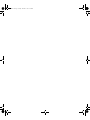 2
2
-
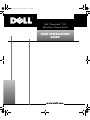 3
3
-
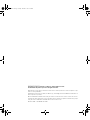 4
4
-
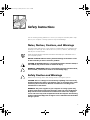 5
5
-
 6
6
-
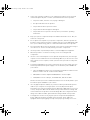 7
7
-
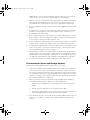 8
8
-
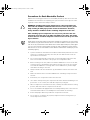 9
9
-
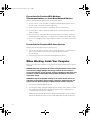 10
10
-
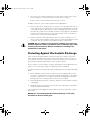 11
11
-
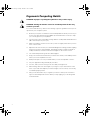 12
12
-
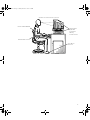 13
13
-
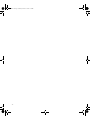 14
14
-
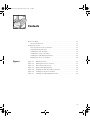 15
15
-
 16
16
-
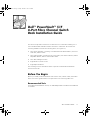 17
17
-
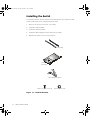 18
18
-
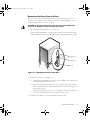 19
19
-
 20
20
-
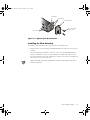 21
21
-
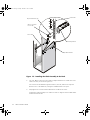 22
22
-
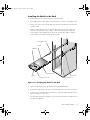 23
23
-
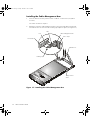 24
24
-
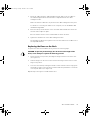 25
25
-
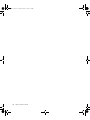 26
26
-
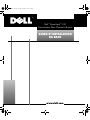 27
27
-
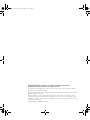 28
28
-
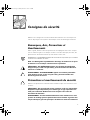 29
29
-
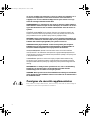 30
30
-
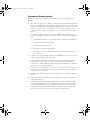 31
31
-
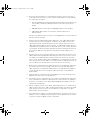 32
32
-
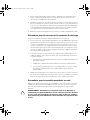 33
33
-
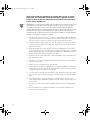 34
34
-
 35
35
-
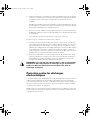 36
36
-
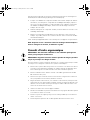 37
37
-
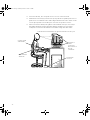 38
38
-
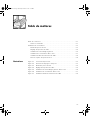 39
39
-
 40
40
-
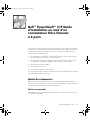 41
41
-
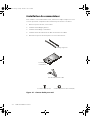 42
42
-
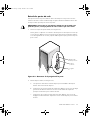 43
43
-
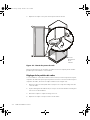 44
44
-
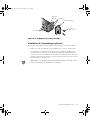 45
45
-
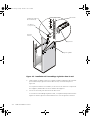 46
46
-
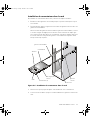 47
47
-
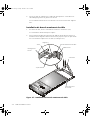 48
48
-
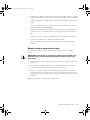 49
49
-
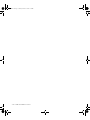 50
50
-
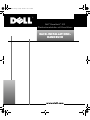 51
51
-
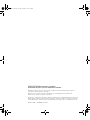 52
52
-
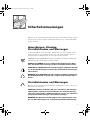 53
53
-
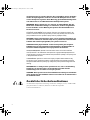 54
54
-
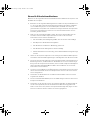 55
55
-
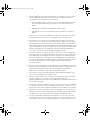 56
56
-
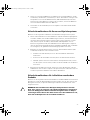 57
57
-
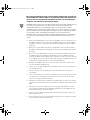 58
58
-
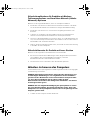 59
59
-
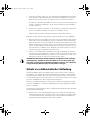 60
60
-
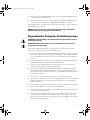 61
61
-
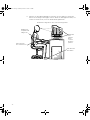 62
62
-
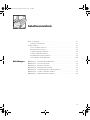 63
63
-
 64
64
-
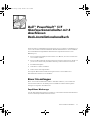 65
65
-
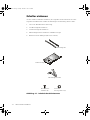 66
66
-
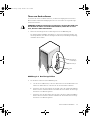 67
67
-
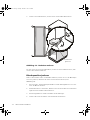 68
68
-
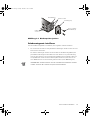 69
69
-
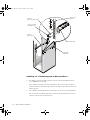 70
70
-
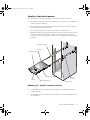 71
71
-
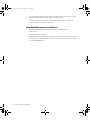 72
72
-
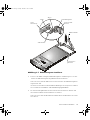 73
73
-
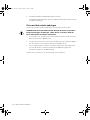 74
74
-
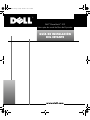 75
75
-
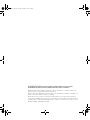 76
76
-
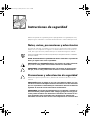 77
77
-
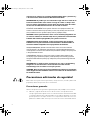 78
78
-
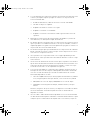 79
79
-
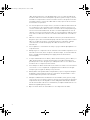 80
80
-
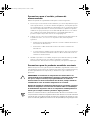 81
81
-
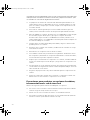 82
82
-
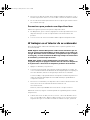 83
83
-
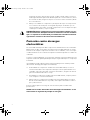 84
84
-
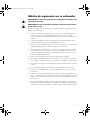 85
85
-
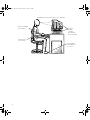 86
86
-
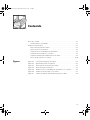 87
87
-
 88
88
-
 89
89
-
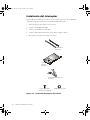 90
90
-
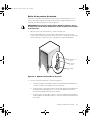 91
91
-
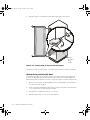 92
92
-
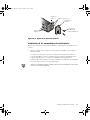 93
93
-
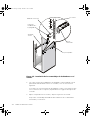 94
94
-
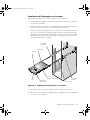 95
95
-
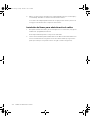 96
96
-
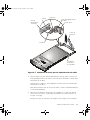 97
97
-
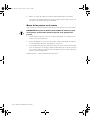 98
98
Dell PowerVault 50F (Fibre Channel Switch) Guia de referencia
- Tipo
- Guia de referencia
en otros idiomas
Artículos relacionados
-
Dell PowerVault 50F (Fibre Channel Switch) Guía del usuario
-
Dell PowerVault 735N (Rackmount NAS Appliance) Guía del usuario
-
Dell PowerVault 50F (Fibre Channel Switch) Guía del usuario
-
Dell PowerVault 50F (Fibre Channel Switch) Guía de inicio rápido
-
Dell PowerVault 201S (SCSI) Guía de inicio rápido
-
Dell PowerEdge 6300 Guía de instalación
-
Dell PowerEdge 1750 Guía de inicio rápido
-
Dell POWER VAULT 130T LIBRARY 130T Guía de instalación